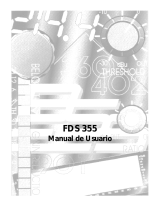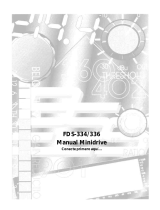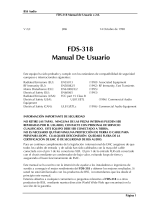La página se está cargando...

1
FDS 388/380
Manual De Usuario

2
V2.0 DEP/JMK 15 May 1997
Este equipo ha sido probado y verificado bajo las siguientes normativas europeas e internacionales sobre
compatibilidad electromagnética y seguridad eléctrica:
Emisión de radiaciones (UE): EN55013 (1990) Associated Equipment
Inmunidad a RF (UE): EN50082/1 (1992) RF Inmunity, Fast Transiets ESD
Principales perturbaciones (UE): EN61000/3/2(1995)
Seguridad eléctrica (UE): EN60065 (1993)
Seguridad eléctrica (EEUU): UL813/ETL (1996) Commercial Audio Equipment
INFORMACIÓN IMPORTANTE SOBRE SEGURIDAD
NO ABRIR LAS CUBIERTAS. NO MANIPULAR EL INTERIOR DEL EQUIPO, PARA CUALQUIER PROBLEMA
PÓNGASE EN CONTACTO CON EL SERVICIO TÉCNICO. ESTE EQUIPO NECESITA TOMA DE TIERRA.
NO ES NECESARIO QUITAR NINGÚN PROTECTOR DE TIERRA O MALLAS DE CABLES DE SEÑAL CON EL
FIN DE EVITAR RUIDOS DE ALIMENTACIÓN. BSS AUDIO DESANCOSEJA CUALQUIER OPERACIÓN
INTERNA. ADEMÁS, DICHA OPERACIÓN INVALIDARÁ CUALQUIER CERTIFICADO DE SEGURIDAD.
Para cumplir con la normativa EMC hay que asegurarse que todas las entradas y salidas se realizan mediante
cables con malla conectada al pin 1 en las conexiones XLR. El pin 1 de la conexión XLR de entrada se lleva
al chasis del equipo mediante un condensador de bajo valor que proporciona una elevado aislamiento a ruidos
de tierra, cumpliendo de este modo los requisitos de la normativa EMC.
Hemos escrito este manual con el objetivo de ayudar a instaladores y técnicos de sonido a conseguir lo mejor
del FDS 388/380. Si es el primer equipo de BSS que conoces, te recomendamos leer desde el principio este
manual.

3
Referencia rápida
Referencia rápida - Comienzo
1 Comprobar la posición del selector de voltaje en la parte posterior del FDS 388/
380 Omnidrive e instalarlo en el rack. Realizar la conexión de corriente y comprobar el
encendido.
2 Conectar las dos entradas y las ocho salidas de audio. No introducir señal de
audio mientras las conectamos.
Ver de la sección 2.0. a la 2.7, Instalación
1 Una necesidad frecuente en los sistemas de PA es cargar un programa
determinado ya grabado. En este caso las mayoría de los controles están inactivos y la
unidad funcionando. Si el equipo muestra el display en blanco o con la pantalla
‘OWNER’ significa que ha sido pre-programado, protegido el software y está listo para
ser utilizado.
2 Si el FDS 388 no está protegido de alguna de estas formas se puede cargar un
programa específico para el sistema de PA, recuperándolo de una memoria o bien, de
una tarjeta para PC. Cómo variar el programa por defecto con un programa recuperado
se muestra en el siguiente punto.
3 Para cargar un fichero de memoria, pulsar RECALL en la pantalla inicial, la
primera pantalla después que desaparece el logotipo. Utilizando la rueda de selección
nos movemos a través de los diferentes programas. Los programas marcados con un
diamante son programas “OEM” que han sido diseñados específicamente para sistemas
de PA. Pulsando de nuevo la tecla RECALL recuperamos el programa seleccionado. Si
no hay ningún programa grabado previamente, el usuario debe ajustar el programa por
defecto, el ‘0’, a sus propias necesidades o bien, recuperarlo de una tarjeta para PC.
4 Para cargar un fichero de una tarjeta hay que pulsar RECALL desde la pantalla
inicial. A continuación pulsar la tecla directa que está en el medio de las tres teclas a
la izquierda del display. Girar la rueda de selección hasta que la tecla directa central
muestre ‘Cprg’ (Card Program). Pulsar la tecla directa superior (‘PICK’) y girar la rueda
de selección hasta el programa buscado. Al pulsar por segunda vez la tecla RECALL
cargamos el programa y tenemos que guardarlo en una memoria interna para poder
modificarlo. Ver la sección 15.0, Pantalla de grabación.
5 Para ajustar los niveles individuales de las bandas se puede usar los
potenciómetros del panel frontal.
Para más información sobre la versión instalada del FDS 380 del Omnidrive ver la
sección 21.0, Instalación del FDS 380.
1 Ajustar el número del canal MIDI para instalar el FDS 380 Omnidrive utilizando
los dos botones hundidos del extremo izquierdo del equipo. Para cargar un fichero XAL
completo, el fichero debe llamarse LOADmm.XAL donde mm es el número del canal
MIDI. Por ejemplo, LOAD01.XAL indica el canal 1 del equipo MIDI. El fichero se
cargará cuando insertemos la correspondiente tarjeta en el zócalo y dispondremos de
una advertencia en forma de cuenta atrás de 3 segundos antes de sobreescribir los
programas del FDS 380. Si el nombre del fichero no es correcto, un número de error se
mostrará en pantalla. Ver la sección 21.0, Instalación del FDS 380.
Por favor, sigue leyendo ...
FDS-388
Omnidrive
FDS-380
Install

4
Por favor, lee esto!
Uso del manual
Por favor, lee esto! - Uso del manual
Este manual se ha escrito para hacer tan fácil como sea posible el
comprender el funcionamiento del FDS 388 Omnidrive. Dado que el
Omnidrive es un software relativamente complicado hemos incluido varias
formas de encontrar la información en este manual. Habrás visto una
Referencia Rápida en la página anterior que nos da una muestra rápida del
equipo. Sin embargo, no contiene toda la información del equipo y hace
referencia a otras partes del manual para conseguir más detalles.
El contenido del manual comienza en la página anterior a esta, la página 3.
Los nombres del capítulo y la sección son normalmente los de las más
importantes teclas y funciones del Omnidrive. Esta es una buena manera de
encontrar secciones completas, por ejemplo, Retardos o Recuperación de
datos.
Una vez que encontramos el capítulo apropiado, generalmente hay una
referencia rápida de sección que mostrará unas breves instrucciones para
utilizar los diferentes controles y teclas. Esto puede hacernos recordar el
funcionamiento del equipo sin tener que volver a leer toda la sección de
nuevo.
A lo largo del manual hay referencias a otras partes del manual de la
siguiente forma:
Ver la sección 16.0, Pantalla de recuperación
Esto nos ayudará a dirigirnos a los diferentes lugares donde la misma tecla se
utiliza para otros propósitos. Se usa muy frecuentemente en la sección 3.0
‘Controles’...
La sección 3.0 tiene gráficos del panel frontal del FDS 388 Omnidrive y en
cada uno de ellos aparece una letra que nos lleva a una pequeña descripción
del control y una referencia a una sección del manual donde se explica más
detalladamente su uso.
Por último, si se necesita consultar algo en particular rápidamente, el índice
es la mejor forma de hacerlo. El índice lo encontramos al final de este
manual, después de los apéndices.
Por favor, agradecemos mucho cualquier comentario sobre este manual y las
ideas que pueden surgir para mejorarlo. Aunque nos hemos esforzado por
presentar en este manual una información lo más correcta posible podría
haber modificaciones recientes del software que no se encuentren reflejadas
en él.
Tabla de
contenidos
Referencia rápida
“Ver...”
“Sección 3.0:
Controles”
Indice

5
Contenido
Contenido
1.0 Introducción 7
1.2 Otras características 7
1.1 Sistema compacto de gestión de altavoces
OMNIDRIVE 7
2.0 Instalación 8
2.1 Desembalaje 8
2.2 Instalación mecánica 8
2.4 Selección de voltaje 9
2.3 Fuente de alimentación 9
2.5 Conexionado de tierra 10
2.6 Fusible principal 10
2.7 Panel posterior 11
3.0 Controles 12
3.1 Sección de salida 14
4.0 Vista previa del FDS 388 15
4.1 Teclas selección izquierda y derecha
(Split, Left and Right) 15
4.2 Moviéndonos por las diferentes pantallas 16
5.0 Pantalla inicial 20
6.0 Pantalla de utilidades inicial 22
7.0 Pantalla de retardo 24
8.0 Pantalla de utilidades de retardo 26
9.0 Pantalla de ecualización 29
10.0 Pantalla de utilidades de
ecualización 31
10.1 Filtro dinámico 32
11.0 Pantalla de XOver 33
12.0 Pantalla de utilidades del XOver 36
13.0 Pantalla adicional de XOver 38
14.0 Grabación y recuperación (Store &
Recall) 40
14.1 Grabación y recuperación desde la pantalla
inicial 40
14.2 Grabación y recuperación en la pantalla de
edición 40

6
Contents
15.0 Pantalla de grabación (Store) 41
15.1 Programas protegidos 42
15.2 Ajustes de los potenciómetros del
panel frontal 42
16.0 Pantalla de recuperación (Recall) 43
17.0 Pantalla de utilidades de
los ficheros 44
18.0 Tarjetas PCMCIA 45
18.1 Tipos de tarjetas 45
18.2 Formato de tarjetas 46
19.0 Seguridad del sistema 47
19.1 Protección de programa (Program Lock) 47
19.2 Modo protegido (Lock Mode) 47
19.3 Protección de propietario (Owner lock) 47
19.4 Protección OEM 48
19.5 Seguridad (Safe) 49
19.6 Pantalla oculta de OEM 49
20.0 Meteorología 51
21.0 Instalación del Omnidrive FDS 380 52
21.1 Controles del FDS 380 52
21.2 Funcionamiento MIDI 53
21.3 Funcionamiento con tarjeta para PC 53
22.0 Sección de características
especiales 54
22.1 Reemplazar el limitador de transitorios 54
22.2 Conversión eléctrica a 100V 55
23.0 Garantía 56
Appendix A 57
Appendix B 59
Appendix C 60

7
1.0 Introducción
Introducción
El sistema OMNIDRIVE
TM
supone un avance radical en el procesado DSP para
los sistemas de gestión de altavoces. Incorporando la gran experiencia de BSS
en el diseño de crossovers y combinando dos canales con crossovers de cuatro
vías, ecualización paramétrica, líneas digitales de retardo y limitadores, está
diseñado para ser utilizado en la mayoría de los sistemas de control de audio.
Un chasis compacto de 2U de rack disminuye la necesidad de cableado y el
consiguiente peso en el rack, aumentando el espacio disponible en el rack.
Incluye algunas características más como claves de protección, corrección
automática de la respuesta en HF por humedad y los retardos por temperatura.
El manejo del panel frontal es extremadamente simple ya que combina un
display gráfico a tiempo real con una sección de control de salida similar a
las analógicas, con indicadores LED que siguen el nivel del sistema. La
pantalla muestra la curva de crossover y la ecualización, además de los datos
de retardo y del limitador en alta resolución. Los ajustes del sistema se
pueden almacenar en una de las sesenta memorias de usuario para un rápido
y cómodo acceso a los datos.
La sección de crossover se puede configurar como crossover estéreo de dos,
tres o cuatro vías, con la opción de una banda estéreo que actúa como salida
de graves para procesado de subgraves.
La ecualización paramétrica se suministra mediante dos secciones de
ecualización ajustables para cada banda procesada. Una sección que
opcionalmente se puede configurar como un control de fase regulable de 0 a
180º, con un interruptor de fase y otra sección de ecualización independiente.
El rango de ecualización va de 15Hz a 16kHz, ganancia ajustable +/-15dB, Q
entre 0.05 y 3 octavas; y posibilidad de seleccionar respuesta tipo ‘shelving’ o
‘campana’.
Los limitadores se localizan en la banda de media frecuencia, un
configuración óptima desarrollada por BSS y ahora ampliamente utilizada.
Cada banda incorpora también una línea de retardo con un retardo que pocas
veces se tiene tan preciso: en pasos de 10ms hasta los 650ms y ajustable en
pies, metros y milisegundos.
Tarjetas de memoria PCMCIA para archivo de datos.
Tarjetas opcionales digitales I/O.
Sistema opcional de corrección automática por prueba de humedad/
temperatura.
Puerto para interface de arquitectura abierta MIDI.
1.1
Sistema
compacto de
gestión de
altavoces
OMNIDRIVE
TM
1.2 Otras
características

8
2.0 Instalación
Como parte de la política de la compañía BSS Audio para control de calidad,
este producto ha sido comprobado cuidadosamente antes de proceder a su
embalaje para asegurarnos que llegue a su destino en las mejores
condiciones.
Antes de comenzar la instalación, asegúrate que el equipo no ha sufrido
ningún desperfecto externo y si detectas cualquier desperfecto, notifícalo
inmediatamente a tu distribuidor.
Por favor, guarda la caja y los embalajes principales para utilizarlos en la
devolución del equipo si esto fuera necesario.
El FDS 388 necesita una altura de rack de 2U (3.5" – 88 mm). El equipo
debería montarse con una sujeción lateral o posterior adicional si va a ser
utilizado en sistemas de audio transportados de un lugar a otro
frecuentemente. El gráfico 2.1 muestra las principales dimensiones y puntos
del FDS 388.
Se debe permitir una adecuada ventilación del equipo dejando suficiente
espacio detrás y a los lados del equipo para que pueda circular el aire. No
necesita ventilación adicional puesto que la unidad lleva un pequeño
ventilador en el lado derecho visto (desde el frente).
Antes de conectar el FDS 388 a una fuente de alimentación hay que
comprobar que el interruptor del selector de voltaje está en la posición
correcta. Si se necesita realizar cambios hay que asegurarse que el fusible
principal es el apropiado para la nueva selección de corriente.
2.1 Desembalaje
Instalación
Desembalaje
Fig. 2.1 Dimensiones
generales del FDS 388
Omnidrive
2.2 Instalación
mecánica

9
Ver la sección 2.6 ‘Instalación de alimentación y fusible principal.’
¡ADVERTENCIA! ESTE EQUIPO DEBE TENER TOMA DE TIERRA
IMPORTANTE: Los cables de alimentación deben tener el sistema de colores
descrito a continuación:
2.3 Fuente de
alimentación
1 El cable de color amarillo y verde o verde debe conectarse al terminal
identificado con la letra ‘E’ (earth) o por el símbolo de tierra o por los
colores amarillo y verde o verde.
2 El cable de color azul debe conectarse al terminal identificado como
‘N’ o de color negro o azul.
3 El cable de color marrón debe conectarse al terminal identificado
como ‘L’ o de color rojo o marrón.
Los equipos distribuidos en el mercado norteamericano llevan incluido un
adaptador de conexión de tres pins adecuado a las especificaciones de esta
zona.
El interruptor de voltaje es una manera sencilla de ajustar el equipo a la gran
mayoría de los suministros estándar de alimentación. Los rangos de voltaje
tolerados son los siguientes:
99VAC hasta 121VAC en la posición 120V y
204VAC hasta 264VAC en la posición 240V.
Se puede realizar un ajuste eléctrico interno para trabajar a 100V. Ver la
sección 22.0; Sección de características especiales. Este ajuste realiza la
siguiente variación:
90VAC hasta 110VAC en la posición 120V.
Fuera de esos límites la unidad, en el caso de funcionar, no lo hará de una
manera correcta, es más, el exceso de voltaje puede producir daños mientras
que el voltaje por defecto provocará fallos de alimentación que impedirán el
buen funcionamiento del equipo. La batería interna del equipo guarda los
datos que contiene, incluso cuando se producen fallos de alimentación.
Fuente de alimentación
Selección de voltaje
Amarillo y Verde......Tierra
Azul......Neutro
Marrón...... Señal/Activo
Como pudiera ser que los colores de los cables no se correspondieran
con los terminales que aparecen en el conector, las conexiones son
las siguientes:
2.4 Selección de
voltaje

10
El cable verde y amarillo del cable de alimentación se tiene que conectar a
la instalación de seguridad de toma de tierra. Esta instalación es fundamental
para garantizar la seguridad de los operarios y el correcto funcionamiento de
los equipos ya que todas las superficies metálicas están internamente
conectadas a ella. También es importante conectar al sistema de tierra
cualquier unidad de rack donde se vayan a instalar equipos electrónicos.
La corriente de entrada de la red al FDS 388 está regulada con un fusible que
se encuentra en la parte posterior del equipo. Siempre que se deba
reemplazar este fusible tiene que reemplazarse con uno idéntico:
20mm T250mA para la posición 240V.
20mm T500mA para la posición 120V.
Es de suma importancia seguir estas instrucciones para asegurar el
funcionamiento del equipo. Junto con el equipo se suministran fusibles de
repuesto del valor adecuado.
Si el fusible se funde durante el funcionamiento del equipo se debe proceder
con cuidado. La razón más frecuente para que ‘salte’ el fusible es una
selección incorrecta en el selector de voltaje. También es posible que el
cable de alimentación principal solamente utilice dos de las tres líneas del
cable. En ambos casos, el limitador interno de transitorios puede haber sido
dañado y provoque el fundido constante de fusibles incluso si se ha
restablecido la alimentación correcta. Por ello, este sistema de protección del
FDS 388 debe ser reemplazado antes de volver a utilizar el equipo otra vez.
Ver la sección 22.0; Sección de características especiales para ver cómo se
reemplazan.
Conexionado de tierra
Fusible principal
2.5 Conexionado
de tierra
2.6 Fusible
principal

11
Panel posterior
A Entrada de alimentación
B Fusible principal
C Selector de voltaje
D Conector de prueba de condiciones
ambientales
Ver la sección 20.0 Meteorología y la sección 8.0 Pantalla de utilidades de
retardo
E 8 Bandas de salida
Las salidas del FDS388 están balanceadas electrónicamente y son
completamente flotantes. El uso de transformadores es una opción adicional
también disponible.
Pin 1 Malla/Tierra
Pin 2 Positivo (+)
Pin 3 Negativo (-)
F 2 Canales de entrada
Las entradas del FDS388 están balanceadas electrónicamente. El uso de
transformadores es una opción adicional también disponible.
Pin 1 Circuito abierto
Pin 2 Positivo (+)
Pin 3 Negativo (-)
G Conmutador +10dB (+10dB Switch)
Cuando conectamos este conmutador añadimos 10dB de ganancia a la señal
de entrada. Un LED en el panel frontal indica cuándo está activo.
H Interruptor de alimentación
J Conectores de interface MIDI
K Panel opcional (Control Interface Port)
Para futuras interfaces opcionales.
2.7 Panel posterior

12
Controles
3.0 Controles
A Teclas variables (Soft Keys)
Muchas de las pantallas de edición tienen una o más etiquetas o nombres
variables en el lado izquierdo del display (Fig. 3.2). Cada uno de estos
nombres corresponde a la función de una de las tres teclas variables. Estas
teclas se usan frecuentemente para seleccionar el tipo de parámetro a editar y
los ajustes se realizan pulsando la rueda de selección.
Ver la sección 4.0 Vista previa
B Indicador +10dB
Este LED se ilumina cuando el conmutador +10dB del panel posterior está
conectado.
Ver la sección 4.0 Vista previa y la sección 2.7 Panel posterior
C Indicadores de clip
Los dos LEDs de la parte superior están conectados a la circuitería de entrada
e indican si se produce sobrecarga en la entrada. Los dos LEDs por debajo de
estos indican si se produce sobrecarga en diferentes partes de la circuitería
del DSP (el procesador digital). La sobrecarga en esta parte de la circuitería
se produce frecuentemente por un exceso de ecualización.
D Sección de salida (ver los detalles de la
sección 3.1)
E Zócalo de tarjetas PCMCIA
Se pueden grabar y recuperar dos tipos de ficheros utilizando las tarjetas
PCMCIA estándar. Los ficheros contienen programas individuales o todos los
datos del FDS 388.
Ver sección 15.0 Grabación, sección 16.0 Recuperación y sección 18.0
tarjeta PCMCIA.
F Tecla de grabación (Store/Backup)
Fig 3.2 Nombres de las
teclas variables (Soft
keys
Fig 3.1 Panel frontal

13
Ver la sección 4.0 Vista previa y la sección 15.0 Grabación.
G Tecla de recuperación (Recall/Swap)
Ver la sección 4.0 Vista previa y la sección 16.0 Recuperación.
H Tecla de Utilidades (Utility)
Esta tecla permite la entrada y salida del usuario del área de edición de las
diferentes pantallas. El LED se ilumina cuando estamos en una pantalla de
utilidades.
Ver la sección 4.0 Vista previa.
J Teclas de selección izquierda y derecha
(Left/Right/Split)
Estas teclas controlan qué canal o canales está ajustando el usuario y cuál es
el canal que se está visualizando. Los LEDs indican cuando el canal
izquierdo y derecho se ajustan con los mismos valores.
Ver la sección 4.0 Vista previa.
K Tecla de edición (Edit)
Esta tecla determina en cuál de las pantallas de edición nos encontramos.
Estas tres pantallas son las siguientes:
Delay Se utiliza para ajustar los retardos de las bandas, ajustes de fases
y polaridades.
EQ Se utiliza para ajustar la ecualización de las bandas.
XOver Se utiliza para ajustar las frecuencias de cruce y las pendientes
de los crossovers, así como la ganancia de las bandas y el umbral del
limitador.
Cada pantalla tiene asociado un LED azul que indica cuándo el usuario está
en la pantalla o en una función relacionada con esa pantalla.
Al pulsar por cuarta vez la tecla de edición volvemos a la pantalla inicial.
Nota: Pulsando y manteniendo pulsada la tecla de edición en cualquier
pantalla nos va a llevar directamente a la pantalla inicial.
Ver la sección 4.0 Vista previa.
L Rueda de selección (Encoder/Parameter)
Al pulsar la rueda de selección nos moveremos paso a paso por los diferentes
tipos de parámetros hasta llegar al que deseamos ajustar.
Pulsando y girando la rueda de selección a la vez nos moveremos por los
diferentes tipos de parámetros hacia delante y hacia detrás, resaltando el que
deseamos ajustar.
Girando la rueda de parámetros una vez hemos seleccionado la variable a
ajustar, nos moveremos por sus diferentes valores.
Controles

14
3.1 Sección de
salida
A LED Mono
EL LED Mono indica el estado del parámetro MONO LO que se ajusta en la
pantalla de utilidades del XOver.
Ver la sección 12.0 Pantalla de utilidades del XOver – Mono Lo
B Indicador de salida
C Leyenda del indicador
Los indicadores de salida toman como referencia el umbral del limitador de la
banda. Si por ejemplo, el umbral del limitador lo ajustamos a +4dBu,
entonces el LED de –3dB indica un nivel de +1dBu. El LED de límite (limit) se
ilumina cuando la señal alcanza el umbral del limitador y el LED de
saturación (over) se ilumina cuando excede 6dB y el limitador entra acción.
El LED se ilumina constantemente como advertencia cuando el limitador está
desactivado.
Ver la sección 11.0 Pantalla XOver – Limit.
D LED de mute
E Potenciómetro de ganancia
Podemos regular el nivel de salida de cada banda en un rango de –6dB a
+6dB.
Cuando grabamos programas y la opción grabación de potenciómetros (Store
trim) está activa, los valores de regulación del panel frontal se suman a los
valores de ganancia ya almacenados. La grabación de potenciómetro es una
opción que puede seleccionar el usuario.
Ver la sección 15.0 Grabación para más información.
F Tecla de mute
Pulsando el botón de mute variaremos el estado de salida de la banda entre
activo e inactivo. El LED de mute se ilumina cuando la salida asociada está
muteada. El estado de mute queda guardado cuando el programa se graba.
Fig 3.2 Sección de
salida
Sección de salida

15
Vista previa del FDS 388
Teclas selección izquierda y derecha (Split, Left and Right)
4.0 Vista previa del FDS 388
Las teclas de selección (Izquierda y Derecha) se utilizan para seleccionar
cual de los dos canales del FDS 388 se muestra en el display y también para
seleccionar si el usuario desea controlar cada canal independientemente o
ambos simultáneamente.
Los dos LEDs indican si los dos canales del FDS 388 están unidos y se
controlan conjuntamente o si por el contrario están separados y se controlan
individualmente. Si los dos LEDs están iluminados continuamente, los dos
canales tienen los mismos valores para los diferentes parámetros y cualquier
ajuste se realiza en ambos simultáneamente. Si uno de los LEDs parpadea,
entonces los valores de los dos canales son diferentes. El LED que no
parpadea indica cuál de los dos canales está siendo modificado y visualizado
en pantalla. El usuario puede seleccionar cada uno de los canales para ver los
valores de los parámetros del canal izquierdo y derecho mientras ambos están
enlazados o unidos (link) y por ello se ajustan simultáneamente al girar la
rueda de selección.
Si solamente uno de los LEDs se ilumina, entonces uno de los canales se
puede ajustar y mostrar en pantalla. Esto se podría usar, por ejemplo, para
realizar ajustes finos en uno de los lados del par estéreo. El LED iluminado
indica el canal que se modifica y el usuario puede seleccionar entre un canal
y otro utilizando los botones L y R. Si el usuario pulsa a la vez los dos botones
de selección se vuelve al modo enlazado y uno de los LEDs comenzará a
parpadear indicando que los valores de los canales son diferentes.
Hay varios puntos importantes que debemos tener presentes en el modo
separado.
1 El FDS 388 fue diseñado principalmente como una unidad estéreo.
Todos los programas y los ficheros grabados en la tarjeta se guardan como
pares Izquierdo y Derecho, aunque esto no significa que el usuario no pueda
manejarlos también individualmente. El usuario puede programar los dos
canales para diferentes propósitos (p.ej., una torre principal izquierda y una
torre retardada también a la izquierda en un solo FDS 388) aunque los ajustes
se guarden como un solo programa estéreo.
2 Los LEDs del canal izquierdo y derecho no se iluminarán si los canales
están muteados o los ajustes de regulación de ganancia son diferentes.
3 El valor del parámetro se puede ajustar a diferentes valores en el modo
separado y mantener esa diferencia relativa cuando volvemos al modo
enlazado. Cuando ahora modificamos los parámetros en este modo enlazado,
modificamos los dos canales de dos formas diferentes dependiendo del tipo de
parámetro.
Los parámetros variables como la frecuencia de filtro o los valores de
ganancia se modifican manteniendo la diferencia relativa entre los canales.
Si uno de los valores de uno de los dos canales llega al límite permitido de
valores para ese parámetro ,el ajuste se detiene conservando la diferencia
relativa.
Los parámetros de tipo interruptor como la forma del filtro shelving/campana
de la pantalla de ecualización se igualan mostrando el valor del parámetro
que se ha ajustado.
4.1 Teclas
selección
izquierda
y derecha (Split,
Left and Right)
Modo Enlazado
(Link)
Modo Separado
(Split)

16
Moviéndonos por las diferentes pantallas
Fig. 4.0 Gráfico de
controles del FDS 388
Referencia rápida
Pulsando la tecla de edición nos desplazamos a través de las principales áreas
de edición volviendo a la pantalla inicial principal.
Pulsando y manteniendo la tecla de edición volveremos a la pantalla inicial
principal desde cualquier pantalla de edición.
Pulsando la tecla de funciones entramos y salimos en cada una de las páginas
de la pantallas de edición.
4.2 Moviéndonos
por las diferentes
pantallas

17
Moviéndonos por las diferentes pantallas
Las teclas de función variable tienen diferentes cometidos dependiendo de la
pantalla en que nos encontremos. Las dos líneas de texto junto a cada tecla
en lado izquierdo del display muestran la función actual de la tecla.
Girando la rueda de selección ajustamos el valor de la variable seleccionada.
Pulsando la rueda de selección y girando mientras la tenemos pulsada nos
movemos entre los diferentes parámetros disponibles.
Copia los datos realizando un volcado
(Backup) y vuelve a la misma
pantalla.
Alterna entre los datos
que hemos volcado y los valores
actuales y vuelve a la misma pantalla.

18
Una vez encendido, el FDS 388 comienza a chequear y ajustar el
enrutamiento de audio antes de liberar los retardos muteados de las salidas. El
tiempo que tarda en abrir estos retardos en mute se puede ajustar en la
pantalla inicial principal. Ver la sección 6.0 Pantalla de utilidades inicial.
La pantalla que muestra el FDS 388 ahora es la que llamamos la pantalla
inicial o principal. Esta pantalla muestra la respuesta general en frecuencia
de las cuatro bandas y toda la información del programa actual. La pantalla
inicial se analiza más detalladamente en la sección 5.0 Pantalla inicial.
La tecla de edición pasa a través de las tres pantallas principales de edición
de parámetros. Ver la fig. 4.0 Gráfico de controles del FDS 388.
RETARDO, donde el usuario ajusta los retardos de las bandas y el retardo
general de todo el equipo, la fase de cada banda y los ajustes de fase en cada
punto de cruce.
Ver la sección 7.0 Pantalla de retardo.
EQ, donde el usuario puede ajustar los dos ecualizadores disponibles para
cada banda.
Ver la sección 9.0 Pantalla de ecualización.
XOVER, donde el usuario puede ajustar las frecuencias de cruce o crossover
del canal y la ganancia interna y el umbral del limitador para cada banda.
Ver la sección 11.0 Pantalla XOver.
Los LEDs azules encima de la tecla de edición siempre muestran en cuál de
las tres áreas de edición estamos.
La tecla de función lleva al usuario a la pantalla de utilidades deseada de
cada una de las tres pantallas de edición, la pantalla inicial y la pantalla de
grabación/recuperación. Cada menú de utilidades tiene un número de ajustes
y control de parámetros que están asociados a la pantalla de edición
correspondiente. Pulsando la tecla de edición mientras estamos en la pantalla
‘Utility’ nos lleva a la siguiente pantalla de utilidades de la rotación. (Inicial
a Retardo a Ecualización a XOver y vuelta a Inicial).
Ver la fig. 4.0 Gráfico de controles del FDS 388.
Desde la pantalla inicial de utilidades se tiene acceso a parámetros como
ajustes MIDI, contraste y brillo, selección de la velocidad de entrada y
muestra, tiempo de conexión y selector de bloqueo del equipo.
Ver la sección 6.0 Pantalla de utilidades inicial.
Desde la pantalla de utilidades de retardo se tiene acceso a control de
temperatura y humedad, los valores de retardo del equipo y las opciones de
enlazado de dos o más bandas juntas.
Ver la sección 8.0 Pantalla de utilidades de retardo.
Desde la pantalla de utilidades de ecualización se tiene acceso parámetros
como si el filtro tiene una respuesta en frecuencia tipo ‘campana’ (paso
La tecla de EDICIÓN (Edit)
La tecla de UTILIDADES (Utility)
La tecla de
EDICIÓN (Edit)
La tecla de
UTILIDADES (Utility)

19
Las teclas de función variable (soft keys) y la rueda de selección
(ENCODER)
Grabación y recuperación (Store & Recall)
banda) o tipo ‘shelving’ (paso alto o bajo) y los ajustes dinámicos del
ecualizador.
Ver la sección 10.0 Pantalla de utilidades de ecualización.
Desde la pantalla de utilidades del XOver seleccionamos la pendiente de
cruce (en dB por octava) y el tipo de filtro (Linkwitz-Riley, Butterworth o
Bessel) de todos los crossovers. El estado activo e inactivo de la salida mono
de graves (Mono low) y la unidad de los valores del limitador se ajusta
también aquí. Pulsando la tecla superior de función variable en la pantalla de
utilidades del XOver lleva al usuario a una pantalla adicional XOver.
Ver la sección 12.0 Pantalla de utilidades del XOver.
Desde la pantalla adicional XOver podemos ajustar las frecuencias y las
pendientes de cada una de las bandas del crossover individualmente y
además, seleccionar un nombre para cada una de las cuatros bandas de una
lista previa.
Ver la sección 13.0 Pantalla adicional XOver.
Pulsando la tecla de ‘Utility’ mientras estamos en la pantalla de grabación
(Store) o recuperación (Recall) vamos a la pantalla de utilidades de los
ficheros donde podemos borrar un fichero, formatear una tarjeta o proteger
programas individuales contra sobreescritura accidental.
Ver la sección 14.0 Grabación y recuperación, y la sección 17.0 Pantalla de
utilidades de ficheros.
Las teclas de función variable y pulsar la rueda de selección permiten al
usuario seleccionar el valor del parámetro ajustado. Las teclas de función
variable generalmente afectan al tipo de parámetro a ajustar (por ejemplo, en
la pantalla de retardo, pulsando la tecla de función variable del medio
seleccionamos uno de los valores de retardo de banda). Pulsando la rueda de
selección nos movemos entre los valores de las cuatro bandas y girando la
rueda de selección elegimos el valor del parámetro. Para movernos más
rápidamente por los parámetros disponibles el usuario puede pulsar la rueda
de selección y girarla mientras la mantiene pulsada. Esta función es
especialmente útil ya que nos permite movernos hacia delante y hacia atrás
mientras que pulsar la rueda de selección sólo permite el movimiento en una
dirección.
Ya que las pantallas de grabación y recuperación son similares, se han
considerado juntas con las teclas asociadas de grabación y recuperación, ver
la fig. 4.0 Gráfico de controles del FDS 388. También es importante notar que
las teclas de grabación y recuperación tienen diferentes funciones
dependiendo si estamos en una de las pantallas de edición o en la pantalla
inicial por defecto (en la pantalla grabarán y recuperarán según corresponda
los programas en una memoria interna o en una tarjeta de PC). Cuando las
pulsamos (estando en una de las pantalla de edición) se utilizan para transferir
datos del programa actual realizando un volcado de datos y recuperándolos
posteriormente para poder comparar los cambios entre el programa anterior y
el actual. Ver la sección 14.0 Grabación y recuperación.
Las teclas de
función variable
(soft keys) y la
rueda de
selección
(ENCODER)
Grabación y
recuperación
(Store & Recall)

20
Referencia rápida
1 Pulsar la tecla de edición para entrar en las pantallas de
edición.
2 Pulsar las teclas grabación o almacenamiento para entrar
en las pantalla de procesado de datos.
Cuando encendemos el FDS 388 aparece la pantalla inicial, que es
básicamente una representación gráfica del estado del equipo. Si el equipo
está en modo de protección OEM, la pantalla inicial se reemplaza por un
logotipo junto con el nombre y el número del programa.
El área principal del display muestra las cuatro curvas de salida de las bandas
y la corrección por humedad (si está activa). Cada curva de banda representa
la respuesta en frecuencia de los puntos de cruce paso alto y paso bajo, así
como los filtros de ecualización que se están utilizando (y si no están
ocultos).
La frecuencia variable de cruce se selecciona en la pantalla de XOver, ver la
sección 11.0 Pantalla XOver y la sección 13.0 Pantalla adicional de XOver.
La ecualización se ajusta en la pantalla de ecualización, ver la sección 9.0
Pantalla de ecualización.
Una quinta línea de puntos muestra la corrección de humedad (activa). La
línea de puntos es la respuesta en frecuencia de ajuste aplicada a la señal del
canal de entrada (antes de dividirla en cuatro bandas de frecuencia).
La corrección de humedad se selecciona en la pantalla de las utilidades de
retardo, ver la sección 6.0 Pantalla de utilidades de retardo.
El número de programa actual se muestra en la esquina superior izquierda de
la pantalla. El número de programa se muestra con dígitos de tamaño doble
hasta que los valores del programa se editan y por tanto difieren del último
Pantalla inicial
5.0 Pantalla inicial
estado curvas de respuesta de banda corrección por humedad
número de programa estado de la
comparación
entre programas
nombre OEMindicador de
cambios
nombre del
programa

21
Pantalla inicial
programa recuperado o grabado. Una vez editado el programa, el número se
muestra al tamaño normal de texto. La edición del programa se indica
también por un asterisco en el centro de la parte superior de la pantalla. Las
letras (A o B) muestran si estamos utilizando el programa modificado o el que
hemos volcado a una memoria interna (backup).
A la derecha ,en la parte superior de la pantalla tenemos el nombre del
programa y del programa OEM. El nombre de usuario se selecciona cuando el
programa se graba, mientras que el nombre OEM viene preseleccionado de
fábrica para la aplicación del FDS 388 utilizada en el sistema.

22
Pantalla de utilidades inicial
6.0 Pantalla de utilidades inicial
Referencia rápida
1 Pulsar la rueda de selección para moverse entre las
funciones.
2 Girar la rueda de selección para ajustar el valor.
Brillo de pantalla Dim, Low, Mid, High.
Esta función selecciona el brillo del display de la pantalla.
Ángulo de visión
Esta función selecciona el ángulo de visión del display LCD.
Canal MIDI 1 a 16
Aquí ajustamos el canal MIDI que usamos para recibir y enviar información.
Cabe destacar que la transmisión de información sobre condiciones
ambientales no se ven afectadas por este control.
MIDI XMit Nil, Met, Prog, Thru.
En esta función seleccionamos qué datos llevamos a la salida del conector
MIDI out del FDS 388 (el conector MIDI Thru normalmente se encuentra
conectado directamente al conector MIDI in.
Nil No hay datos en la salida
Prog Los mensajes de cambio de programa se llevan a la salida por el canal MIDI
seleccionado. Los mensajes de humedad y temperatura se llevan a la salida
para todos los canales.
Met Los mensajes de humedad y temperatura se llevan a la salida para todos los
canales.
Thru Se mezclan todos los datos de entrada que van a la salida thru con cualquier
tipo de dato que haya que volcar a petición de un controlador externo. En
este modo podemos controlar el equipo por medio de un controlador
maestro MIDI.
Modo de bloqueo OEM, off, on, Owner
Off Con el modo de bloqueo desactivado todos los valores se pueden modificar a
menos que hayan sido protegidos por el diseñador del sistema OEM. Ver OEM
abajo y la sección 19.0 Seguridad del sistema.
On Con el modo de bloqueo conectado solamente los mutes y los potenciómetros
de ganancia se pueden modificar. El usuario puede moverse por las pantallas
de edición aunque no puede cambiar ningún dato a excepción del ángulo del
display y el brillo. Los canales izquierdo y derecho no se pueden unir o
separar aunque el usuario puede ver en que estado están. La pantalla inicial
muestra el logotipo correspondiente con el bloqueo activo.

23
OEM Cuando bloqueamos el programa en el modo OEM, el equipo nos va a
solicitar una clave de cuatro letras que previamente ha sido determinado por
el diseñador del sistema.
Si la clave introducida es correcta, la tecla de función variable del medio
permitirá al usuario entrar en la pantalla oculta OEM. Si la clave es
incorrecta el modo protegido se desactivará. Si el usuario desea crear un
nuevo programa y proteger ciertas áreas utilizando la ocultación OEM,
entonces debe comenzar recuperando el programa inicial por defecto
(programa 0) o cualquier otro programa sin protección OEM. Todos los
programas con protección OEM están marcados en la pantalla de
recuperación con un diamante junto al nombre. Los programas que no se han
utilizado como programas OEM antes (p.ej., después de recuperar el
programa inicial por defecto) se pueden proteger como programas OEM al
introducir la clave ‘BSS’. Ver la sección 19.0 Seguridad del sistema.
Owner Este modo permite al propietario del equipo (no siempre es el mismo usuario)
programar su funcionamiento y bloquear el equipo contra reajustes
posteriores. Con el modo propietario activo, los ficheros no pueden ser
borrados, el programa inicial no puede ser recuperado y los limitadores no se
pueden modificar. Para entrar en este modo, girar la rueda en el sentido de las
agujas del reloj completamente hasta el recuadro de bloqueo de propietario y
para cambiar el estado del modo propietario, se debe introducir la clave. En
un equipo nuevo la clave es ‘OMNI’. Si activamos el modo propietario
podemos variar la clave antigua por una nueva. No hay forma de desbloquear
el modo propietario si se olvida la clave!. Ver la sección 19.0 Seguridad del
sistema.
Alimentación Mute, 5s a 60s
Está función permite al usuario ajustar el tiempo que transcurre desque
encendemos el equipo y el equipo desmutea las salidas que quedaron
desactivadas al apagarlo. Si el valor seleccionado es Mute, el equipo dejará
muteadas las salidas después de su encendido.
Entrada de audio Angl, AES
Cuando tenemos disponible la tarjeta de entrada/salida AES3, esta opción nos
permite seleccionar o bien la entrada analógica o bien la entrada digital
AES3. Ver el Apéndice C.4.
Velocidad de muestra 44.1, 48
Cuando tenemos disponible la tarjeta de entrada/salida AES3 esta opción nos
permite seleccionar la velocidad de la muestra entre 48kHz ó 44.1kHz. Ver
el Apéndice C.4.
Entendemos por MIDI Dump o volcado MIDI el hecho de transferir todos los
datos de un FDS 388 a otro. El FDS 388 que envía los datos debe estar
conectado al FDS 388 que recibe por medio de un cable MIDI. Pulsando la
tecla de función variable iniciamos el proceso de transferencia y el FDS 388
receptor mostrará la siguiente pregunta: «Receive dump and overwrite all?».
Si indicamos «Yes» en el equipo receptor, el FDS 388 emisor mostrará la
pregunta: «Chan n dump. Receiver ready?» donde n es el canal MIDI actual y
seleccionando «Yes» comenzamos el volcado.
La pantalla oculta OEM solamente se hace visible una vez que hayamos
introducido la clave OEM. La pantalla oculta OEM permite al diseñador del
sistema bloquear detalles de ajuste del sistema para que no se modifiquen o
los vean usuarios no autorizados. Ver la sección 19.0 Seguridad de sistema.
Pantalla de utilidades inicial
Tecla superior de
función variable -
MIDI Dump
Tecla media de
función variable -
Pantalla oculta
OEM

24
funciones de las
teclas de
función variable
Pantalla de retardo
retardos de
banda
línea de referencia del
retardo principal
posición del oyente representaciones de los retardos
de banda
fase de la banda
7.0 Pantalla de retardo
nombres de
las bandas
ajuste de faseunidades de
retardo
retardo
principal
Referencia rápida
1 Para ajustar el retardo general de las cuatro bandas
pulsar la tecla superior de función variable y girar la rueda
de selección.
2 Para ajustar el retardo de una banda individualmente
pulsar la tecla de función variable del medio, pulsar la
rueda de selección para escoger la banda y girar la
rueda de selección para ajustar el valor del retardo.
3 Para ajustar la fase o la fase pulsar la tecla inferior de
función variable, pulsar la rueda de selección para
escoger el valor a ajustar y girar la rueda de selección
para ajustar el parámetro seleccionado.
La pantalla de retardo da al usuario acceso a varios parámetros utilizados en
el ajuste de tiempo y fase de las cuatro bandas; además, los retardos de las
cuatro bandas se pueden ajustar de tres diferentes formas:
1 Individualmente. Se podría usar para ajustar en tiempo los altavoces de una
caja acústica.
2 Por grupos. Por ejemplo, tres bandas de salida se utilizan para alimentar tres
altavoces de una caja acústica.
3 Todas las bandas juntas. Para retardar una torre de altavoces.
El símbolo de la oreja en el lado izquierdo de la pantalla representa al
oyente, la línea al lado del oyente de la derecha representa el retardo general
del equipo. Esta línea, sin embargo, no se desplaza con los cambios del
retardo principal, se utiliza simplemente para mostrar los retardos individuales
de forma más clara. Si el retardo de una banda está a cero, el icono del
altavoz de la banda se sitúa sobre la línea de referencia. Si aumentamos el
retardo de la banda, el icono se desplaza hacia la derecha alejándose de la
línea de referencia (esto representa un incremento de la ‘distancia’ hasta el
oyente). Es importante ver que no existe un escalado real entre los pixels del
display que representan los iconos de retardos diferentes; el icono del altavoz
se sitúa en la posición más apropiada según el retardo introducido para
mostrar la diferencia entre bandas lo más claramente posible.

25
Los nombres de las bandas a la derecha de los valores de retardo son
únicamente una referencia y los pueden variar el usuario en la pantalla
adicional de XOver. Ver la sección 13.0 Pantalla adicional de XOver.
Pantalla de retardo
Tecla superior de
función variable –
MAIN DELAY
Pulsando la tecla superior de función variable el usuario puede ajustar el
retardo de las cuatro bandas. Junto con el retardo principal el equipo muestra
las unidades de medida que se van a utilizar para mostrar los valores tanto de
retardo principal como el retardo individual de cada banda. Las unidades de
medida se pueden cambiar en la pantalla de utilidades de retardo.
Ver la sección 8.0 Pantalla de utilidades de retardo – Unidades de retardo.
Pulsando la tecla de función variable central el usuario puede variar el
retardo individual de cada banda. Pulsando la rueda de selección nos
movemos de una banda a otra y girando la rueda de selección modificamos el
valor del retardo.
Los retardos se pueden agrupar utilizando la función de retardos enlazados en
la pantalla de utilidades de retardo. Ver la sección 8.0 Pantalla de utilidades
de retardo- Enlace de retardos. Esto permite al usuario unir retardos de bandas
que se van a utilizar para alimentar una caja acústica. Por ejemplo, si el
enlace de retardos lo ajustamos a ABC entonces los tres retardos de las bandas
inferiores variarán juntos manteniendo cualquier diferencia relativa previa
entre los tres. Si seleccionamos el icono de altavoz de una de las bandas de
frecuencia enlazadas, todas las demás que estén enlazadas también se
resaltan y si uno de los retardos de las bandas enlazadas alcanza el retardo
cero o el retardo máximo (aproximadamente 635ms a 20ºC, 68ºF) el resto de
retardos de las bandas enlazadas no avanzarán más en la dirección en la que
el retardo llegó al extremo.
Pulsando la tecla inferior de función variable el usuario puede variar los
ajustes de fase de cada banda y los ajustes de fase de cada punto de cruce o
crossover si se ha asignado un filtro para esa banda.
La fase se selecciona entre no invertida ‘+’ o invertida ‘-’ y se ajusta
individualmente para cada banda.
La fase, si está seleccionada, se ajusta de cero a 180º. El ángulo de fase
seleccionado se aplica a la banda más baja de las dos que se cruzan en el
crossover y es el ángulo de fase que se aplica a la salida de la banda inferior
en la frecuencia de crossover. La fase se puede activar o desactivar en la
pantalla de utilidades de ecualización y utiliza uno de los dos filtros de
ecualización asignados para cada banda. Ver la sección 10.0 Pantalla de
utilidades de ecualización – Modos de filtrado.
Para una descripción completa de la corrección de humedad y temperatura
ver la sección 8.0 Pantalla de utilidades de retardo.
Tecla de función
variable central –
BAND DELAY
Tecla inferior de
función variable –
POL & PHASE

26
Pantalla de utilidades de retardo
8.0 Pantalla de utilidades de retardo
Referencia rápida
1 Pulsar la rueda de selección para movernos entre las
diferentes funciones.
2 Girar la rueda de selección para ajustar el valor.
Unidades de retardo ms, ft, m
(DELAY Units)
Esta característica selecciona las unidades de medida que se van a utilizar
para visualizar y ajustar tanto el retardo principal como los retardos
individuales de la pantalla de retardo. ‘ms’ representa milisegundos, ‘ft’
representa pies (y para retardos cortos, pies y pulgadas) y ‘m’ representa
metros. Es importante ver que para retardos largos, la resolución de la rueda
de selección disminuye hasta el número de decimales que se pueden
visualizar. Para retardos cortos el paso de retardo es en incrementos de
microsegundos, mientras que para retardos mayores los incrementos son de
100 microsegundos.
Enlace de retardos AB, BC, CD, ABC, BCD, AB-CD
(DELAY Link)
El enlace de retardos permite al usuario unir los valores de retardos para crear
conjuntos de retardos relacionados; por ejemplo, si tres de las bandas se
utilizan para una caja acústica de tres vías. Primero hay que ajustar los
retardos internos entre las bandas agrupadas con el fin de alinear todos los
altavoces mientras tenemos el enlace de retardos desactivado. Entonces
activamos el enlace de retardos y lo ajustamos a las posiciones ABC o BCD
dependiendo de las bandas que queremos que utilizar. Si modificamos ahora
uno de los tres retardos enlazados variaremos toda la caja, ya que
modificamos a la vez todos los retardos manteniendo el retardo relativo
anterior. Es importante ver que solo las bandas adyacentes se pueden unir y
que el valor AB-CD del enlace de retardos permite que las dos bandas
superiores y las dos inferiores se unan de manera independiente. Si lo que
queremos es retardar las cuatro bandas a la vez solamente tenemos que usar
el retardo principal.
Temperatura (Temp) Variable de –20 a +50ºC (-4 a +122ºF)
Esta función indica la temperatura que se está utilizando para corregir los
tiempos de retardo y la absorción, asegurándonos que la distancia de los
retardos y la respuesta en frecuencia permanecen constantes con las
variaciones de temperatura. La corrección de retardos se activa o desactiva
utilizando la función corrección de temperatura que se describe abajo.

27
Pantalla de utilidades de retardo
Corrección de temperatura Off, on
(Corrn Dist)
Esta función varía el estado de la corrección de temperatura de activo a
inactivo.
Off La corrección de temperatura está inactiva y los retardos no varían con la
temperatura incluso si el conector de condiciones meteorológicas está
conectado. Los retardos ajustados sin la corrección de temperatura se
establecen para una temperatura de 20ºC (68ºF).
On La corrección de temperatura está activa y los retardos se ajustan con los
valores que asigna el usuario o bien con la información que suministra el
conector de condiciones meteorológicas descrito arriba. La función de
meteorología, que se verá en la página siguiente controla si el valor de la
temperatura se introduce como un valor numérico o desde el conector de
pruebas. Si la temperatura varía, los retardos de salida también variarán para
mantener constantes las distancias de retardo.
Los cambios en este parámetro provocan ligeros desplazamientos de los
tiempos de retardo. Si la corrección de temperatura se va a utilizar junto con
el conector de prueba, debería conectarse el equipo de prueba y activar este
modo de funcionamiento para variar los retardos según la información que se
suministre al FDS 388.
Humedad Variable de 0 a 100%
Este parámetro utiliza el porcentaje relativo de humedad para corregir la
respuesta en alta frecuencia del sistema con relación a la humedad
ambiental. Ver la sección 20.0 Meteorología para más detalles.
Corrección de absorción On, off
Esta variable varía la corrección de absorción en alta frecuencia entre los
estados de activa e inactiva. Se utiliza junto con la función de meteorología
explicada abajo. Ver la sección 20.0 Meteorología para más detalles.
Distancia de corrección Variable de 0 a 50 metros
Esta función controla la distancia con la cual se calcula la corrección de
absorción y más o menos debe representar la distancia media de los oyentes a
los altavoces. Ver la sección 20.0 Meteorología para más detalles.
Meteorología Man, Auto, MIDI
Esta variable selecciona la forma en la que se controlan las correcciones de
absorción y temperatura. El gráfico de abajo muestra los diferentes ajustes que
se pueden realizar usando este parámetro con varios FDS 388 y tanto con el
control remoto de la serie FPC 900 como sin él.

28
FDS 388s con control
remoto FPC 900.
Pantalla de utilidades de retardo

29
Pantalla de ecualización
Ancho de banda o
forma paso banda
frecuencia
nombre de las
banda
número y filtro la banda
número de
programa
indicador de
edición
nombre OEM
nombre del
programa
curva de ancho de
banda completo
Atenuación/
realce
Cursor
marca del filtro
EQ combinada y
curva del crossover
9.0 Pantalla de ecualización
estado de
comparación
Referencia rápida
1 Pulsar la rueda de selección para escoger el filtro a
ajustar.
2 Pulsar la tecla superior de función variable y girar la rueda
de selección para variar la frecuencia.
3 Pulsar la tecla media de función variable y girar la rueda
de selección para variar el ancho de banda.
4 Pulsar la tecla inferior de función variable y girar la rueda
de selección para variar la atenuación o el realce del
filtro.
Cada banda del FDS 388 tiene dos filtros paramétricos, ambos ajustables en
frecuencia, ancho y atenuación/realce de la misma forma que se varían en
los dispositivos Varicurve de los FCS 926 y FCS 920. Además, en uno de los
filtros de cada canal (Filtro 1) pueden modificarse las características
dinámicas (cambiando el realce o atenuación según cambien los niveles de
señal). El otro (Filtro 2) se puede pasar de la ecualización al ajuste del ángulo
de fase utilizado en la pantalla de utilidades de ecualización. Sumado a las
características de los filtros de ‘campana’ diseñados con arquitectura
Varicurve, se puede escoger para cada uno de los filtros las posiciones paso
alto o paso bajo con atenuación o realce variable y pendientes de 6dB o 12db
por octava.
En el lado izquierdo de la parte superior está el nombre de la banda actual, la
letra de la banda y el número del filtro seleccionado. El filtro se denomina en
el display de la forma A1 o C2, donde A o C son las letras de la banda y el 1
ó el 2 indican cuál de los dos filtros para cada banda está seleccionado. Si
uno de los filtros se utiliza para ajustes de fase, entonces solamente nos queda
otro filtro para la ecualización de la banda. De tal forma que para evitar
conflictos con la función de corrección de fase solamente el filtro 1 se puede
seleccionar como filtro dinámico. Ver la sección 10.0 Utilidades de
ecualización - Modos del filtro y filtro dinámico.

30
Pantalla de ecualización
En el centro de la línea superior del display aparece el número del programa
actual, una letra que indica si estamos utilizando la memoria de backup/swap
y un asterisco que señala si el programa ha sido modificado. A la derecha
están el nombre OEM y el nombre del programa.
En el fondo de la pantalla unas pequeñas marcas indican las frecuencias de la
banda. Y una flecha y un cursor de puntos en vertical se utilizan para
representar el filtro actual.
Dos curvas se pueden ver en este modo en la pantalla, la línea representa la
respuesta resultante de los filtros en la banda seleccionada así como cuál
sería la respuesta en todo el ancho de banda de 15Hz a 20kHz y la línea de
puntos indica la respuesta en frecuencia de la banda actual cuando la
sumamos a la actuación de los filtros de crossover. Esto permite que el usuario
vea las curvas de ecualización, incluso cuando no afectan a la señal de
salida.
Para seleccionar un filtro hay que pulsar la rueda de selección. Cada vez que
pulsemos la rueda nos vamos a mover en este orden: A1, A2, B1, B2, C1, C2,
D1, D2 y vuelta a A1. Si cualquiera de los filtros se está utilizando en el
ajuste de fase (o está oculto por parte del diseñador del sistema OEM) no van
a aparecer en la rotación. Si los filtros no están disponibles no se puede entrar
en la pantalla de ecualización.
Pulsando la tecla superior de función variable y girando la rueda de selección
ajustamos la frecuencia central del filtro seleccionado. El valor en el recuadro
del display de la tecla muestra la frecuencia en hertzios e indica la
frecuencia central en los filtros paso banda y la frecuencia de valor -3dB de
los filtros paso alto y bajo.
Pulsando la tecla media de función variable y girando la rueda de selección
ajustamos el ancho de banda del filtro seleccionado. El valor en el recuadro
del display de la tecla muestra el ancho de banda del filtro en octavas. El
ancho de cada filtro se puede ajustar desde las 0.05 octavas hasta las 3
octavas. Si el filtro es paso alto o bajo este recuadro permite escoger al
usuario la pendiente del filtro: 6dB/octava o 12dB/octava.
Pulsando la tecla inferior de función variable y girando la rueda de selección
ajustamos la atenuación o el realce del filtro seleccionado. El valor en el
recuadro del display de la tecla muestra la atenuación o el realce en dBs. Los
ajustes máximos son de +/-15dB para cada filtro del FDS 388.
Tecla superior de
función variable -
FR/Hz
Tecla media de
función variable -
W/Oct
(Pendiente)
Tecla inferior de
función variable -
+/-dB

31
Pantalla de utilidades de ecualización
10.0 Pantalla de utilidades de ecualización
Forma del filtro Low, Bell, High
Cada uno de los filtros de cada banda se puede configurar como filtro paso
bajo, filtro paso banda o filtro paso alto. Esta elección siempre se aplica al
filtro seleccionado en la pantalla de ecualización. El nombre de la banda, la
letra de la banda y el número del filtro se muestran junto al valor del
parámetro para tener una referencia.
Modo del filtro Norm, Phase
El modo del filtro selecciona si el usuario desea que uno de los filtros de la
banda se utilice como filtro corrector de fase o no. Con el valor en Normal,
los dos filtros se utilizan para ecualizar la banda y con el valor Phase, uno de
los filtros se utiliza en la pantalla de retardo para ajustar la corrección de fase
en el punto de cruce. Ver la sección 7.0 Pantalla de retardo. Es importante
ver que es siempre el filtro 2 el que se utiliza para el ajuste de fase. Cada
banda se puede ajustar individualmente y el valor Normal/Phase de cada
banda es totalmente independiente del estado de las otras bandas.
Filtro dinámico Off, A1, B1, C1, D1
Está función utiliza el filtro seleccionado para variarlo de una forma
dinámica, es decir, si activamos el filtro dinámico, la atenuación o el realce
siguen los cambios de nivel de la señal en la banda correspondiente. Ver
Filtro dinámico en la página siguiente.
Umbral dinámico Variable de -20dB a -2dB
El valor de esta característica determina el umbral máximo por debajo del
cual funciona el filtro dinámico. El valor se expresa en dB relativos al umbral
del limitador de la banda. Ver Filtro dinámico en la página siguiente.
Enlace dinámico On, off
Con el enlace dinámico activo. El control de las señales para los filtros
dinámicos de los canales izquierdo y derecho se unifica para evitar
diferencias introducidas por los filtros que pudieran provocar efectos de
imagen estéreo. Con el valor Off, los dos canales actúan
independientemente. Ver Filtro dinámico en la página siguiente.

32
10.1 Filtro dinámico
Pantalla de utilidades de ecualización
El filtro dinámico funciona en una de las dos maneras siguientes dependiendo
de si hemos seleccionado el filtro dinámico para atenuar o realzar.
Como un incremento de la señal nos acerca al umbral dinámico, el valor de
realce del filtro se va reduciendo progresivamente hasta que el filtro tiene
respuesta plana cuando la señal alcanza el umbral dinámico.
Como un incremento de la señal nos aproxima al umbral dinámico, el valor
de la atenuación del filtro se aumenta progresivamente desde la respuesta
plana hasta el valor de atenuación completa a medida que el nivel alcanza
el umbral dinámico.
Los dos modos de funcionamiento sirven para reducir el nivel del filtro, lo que
implica que aumenta el nivel de la señal en la banda.
El umbral para el filtro dinámico depende del limitador de la banda. La
relación de atenuación/realce del filtro en principio está ajustada a 2:1. El
primer gráfico de abajo (fig. 10.1) muestra la relación entre el nivel de la
señal y el nivel del filtro cuando lo usamos en modo realce. El ejemplo
muestra que el umbral dinámico se ajusta 10dB por debajo del umbral del
limitador y el realce del filtro se sitúa en 6dB. A medida que el nivel aumenta
desde niveles más bajos, el realce se mantiene en 6dB hasta que llega a los
22dB por debajo del umbral del limitador. A partir de aquí, cada 2dB de
aumento en el nivel de la señal supone una reducción del realce en 1dB hasta
que la señal alcanza el nivel del umbral dinámico, punto en el que la
respuesta del filtro se vuelve plana. A medida que el nivel sigue aumentando
hasta el nivel umbral del limitador el realce se mantiene en 0dB.
El segundo gráfico de abajo (fig. 10.2) muestra el modo de atenuación, otra
vez con 6dB de atenuación y un umbral de -10dB. Según el nivel aumenta
desde niveles más bajos, la atenuación se mantiene plana hasta que llega a
los 22dB por debajo del umbral del limitador. A partir de aquí, cada 2dB de
aumento en el nivel de la señal supone un aumento de la atenuación en 1dB
hasta que la señal alcanza el nivel del umbral dinámico, punto en el que la
respuesta del filtro tiene 6dB de atenuación. A medida que el nivel sigue
aumentando hasta el nivel umbral del limitador la atenuación se mantiene en
6dB.
Para realzar
Para atenuar
Fig. 10.2 Ecualización
dinámica con filtro
de atenuación
Fig. 10.1 Ecualización
dinámica con filtro de
realce

33
indicador de
edición
forma del crossover
seleccionado
Pantalla de XOver
11.0 Pantalla de XOver
número de
programa
frecuencia del crossover
umbral del
limitador
ganancia de la
banda
límites de la banda
estado de
comparación
nombre OEM
pendiente del crossover
seleccionado
nombre del
programa
nombre de la banda
Referencia rápida
1 Para ajustar el valor de la ganancia de la banda, pulsar
la tecla superior de función variable y la rueda de
selección hasta seleccionar la banda y entonces girar la
rueda de selección para ajustar el valor.
2 Para ajustar el valor del umbral del limitador para una
banda aislada, pulsar la tecla media de función variable
y la rueda de selección hasta seleccionar la banda y
entonces girar la rueda de selección para ajustar el
umbral.
3 Para ajustar el valor de la frecuencia de crossover, pulsar
la tecla inferior de función variable y la rueda de
selección hasta seleccionar el punto de cruce a ajustar y
entonces girar la rueda de selección para desplazarlo.
La pantalla XOver (Crossover) da al usuario acceso directo al nivel máximo
de ajuste de las frecuencias de cruce así como el control sobre la ganancia de
la banda y los limitadores.
En la parte izquierda de la línea superior se accede a los controles de
pendiente de los crossovers, pendiente en dB por octava y forma del
crossover; si es Linkwitz-Riley (L-R), Butterworth (But) o Bessel (Bes). En el
centro de la línea superior aparece el número del programa, una letra que
indica si está siendo usada la memoria interna de los modos backup/swap y
un asterisco que indica cuando el programa está siendo editado. En la parte
derecha de la línea superior aparecen el nombre del programa OEM actual y
el nombre de usuario del programa.
Los nombres de banda en la línea horizontal que se encuentra entre los
valores de ganancia y umbral del limitador se utilizan solamente de manera
informativa y se pueden variar en la pantalla adicional XOver. Ver la sección
13.0 Pantalla adicional de XOver – Nombre

34
Estos valores de ganancia representan a los que están siendo usados por el
sistema, aunque se puede realizar un ajuste adicional y más preciso con los
potenciómetros de ganancia del panel frontal. Los ajustes de ganancia de la
pantalla XOver ofrecen un control de ganancia de +/-15dB relativos al nivel
de entrada. Es importante notar que el umbral del limitador se utiliza como
referencia del nivel de salida y no afecta a los ajustes de ganancia. Los
potenciómetros del panel frontal permiten un ajuste adicional y preciso de +/-
6dB. Cuando grabamos un programa, la posición de los potenciómetros de
ganancia se suma a la ganancia general que se almacena para evitar pérdidas
de información a menos que la función de grabación de potenciómetros (Store
trims) se desactive.
Ver la sección 14.0 Grabación y recuperación.
Estos valores del limitador se utilizan junto con las especificaciones de
sensibilidad de entrada para atacar a los amplificadores conectados en las
salidas. Un valor sugerido podría ser de 1dB por debajo del valor de la
sensibilidad del amplificador. Los limitadores del FDS 388 tienen una
pendiente de compresión infinita sobre la que el usuario decide el nivel
umbral con un tiempo de ataque automáticamente relacionado con el límite
inferior de frecuencias de la banda seleccionada. El umbral del limitador se
puede ajustar en la pantalla de utilidades del XOver y se puede seleccionar
entre unidades de medida en dBu o en mV. Ver la sección 12.0 Pantalla de
utilidades de XOver – Unidades del limitador.
Los indicadores del nivel de salida muestran un valor relativo al umbral del
limitador. Los valores en dB indican dB’s por debajo del umbral y el LED 0dB
indica que estamos en el umbral del limitador. Ver las sección 3.1 Sección de
salida.
Pulsando la rueda de selección una vez nos movemos entre los valores de los
limitadores y después entre los indicadores activo/inactivo. Cada estado
activo/inactivo se representa en el display por unos paréntesis alrededor del
valor del umbral. Cuando NO aparecen los paréntesis el limitador está activo
en esa banda y cuando aparecen significa que el limitador está inactivo,
aunque el valor del umbral sigue siendo el nivel referencia de las salidas. Esto
quiere decir que podemos ajustar el umbral sin activar el limitador para que
la medida de los indicadores de salida sea correcta. Si en una de las bandas
desactivamos el limitador, el LED OVER se ilumina constantemente en señal
de advertencia.
Tecla superior de
función variable –
Gain/dB
Tecla media de
función variable –
Limit/dBu (o mV)
Pantalla de XOver

35
Esta sección nos permite realizar un ajuste básico pero rápido de las
frecuencias de crossover de la banda. El usuario puede elegir entre las
frecuencias de crossover de las tres bandas (por ejemplo, la frecuencia de
crossover del límite superior de la banda A y la del límite inferior de la banda
B), la del límite inferior de la banda A o la del límite superior de la banda D.
La frecuencia del punto de cruce mostrada en pantalla es la media entre las
frecuencias del límite superior e inferior de las bandas que intervienen. Las
frecuencias de los límites exteriores se pueden ajustar a OUT para los
extremos de alta y baja frecuencia. Nota: Cada punto de crossover se puede
desplazar a lo largo de toda la banda de audiofrecuencia, ya que no se
comprueba si el límite inferior de la banda está por encima del límite
superior, muteando de esta forma la salida. Esto es debido a que el FDS 388
no puede almacenar todas las necesidades de frecuencia de cualquier sistema
de audio y controlarlas, por eso los ajustes de los límites de crossover se
deben realizar con cuidado.
La altura relativa de las cuatro bandas no representa ninguna información
sobre el nivel (las bandas de frecuencia tienen un ligera diferencia en altura
para ayudar al usuario a identificar las diferentes bandas cuando se solapan
las frecuencias). Las similitudes de las pendientes de cada banda también son
una aproximación de la forma real. Para ver la verdadera representación del
efecto de los límites de banda y la ecualización se debe ir a la pantalla
inicial.
Tecla inferior de
función variable –
Fr/Hz (Frecuencia
de crossover)
Pantalla de XOver

36
Pantalla de utilidades del XOver
12.0 Pantalla de utilidades del XOver
Referencia rápida
1 Pulsando la rueda de selección nos movemos entre las
diferentes funciones.
2 Girando la rueda de selección variamos el valor del
parámetro.
Pendiente principal 24, 18, 12dB/Oct
(Master Slope)
Cambiando este valor se modifica la pendiente límite de las bandas para
todas las bandas. Si cualquiera de las bandas de frecuencia tiene un valor
diferente del seleccionado ‘Mixed’ va a aparecer en el recuadro de Master
Slope. Ver la sección 13.0 Pantalla adicional de XOver.
Envolvente Principal Bessel, Butterw, L-Riley
(Master Shape)
Cambiando este valor se modifica la forma de la envolvente de las bandas
para todas las bandas entre los valores Bessel, Butterworth y Linkwitz-Riley.
Es importante ver que para el valor Linkwitz-Riley se tiene valores de
pendiente de 12 o 24dB/Oct, aunque el equipo sólo permite al usuario acceso
al 18dB/Oct.
Unidades del limitador dBu, mV
(Limit Units)
Esta función varía las unidades utilizadas por el limitador como referencia
para los valores del umbral de limitador en la pantalla de XOver de dBu a
mV. Una correcta elección de la medida apropiada permite al usuario ajustar
el umbral a las especificaciones de alimentación de los amplificadores.
Mono Lo On, off
Esta función suma las dos bandas de la salida A del FDS 388 para producir
una salida mono de baja frecuencia que se puede utilizar para subgraves.

37
XPantalla de utilidades del XOver
Tecla superior de
función variable -
Xover More
Pulsando la tecla superior de función variable en la pantalla de utilidades del
XOver pasamos a la pantalla adicional de XOver. Ver la siguiente sección
13.0 Pantalla adicional de XOver.

38
nombre de la banda
seleccionado
Pantalla adicional de XOver
13.0 Pantalla adicional de XOver
número de
programa
indicador de
edición
nombre OEM
nombre del
programa
límite seleccionado
frecuencia del límite la
banda
pendiente del límite inferior
de la banda
límites de la banda
estado de
comparación
pendiente del límite
superior de la banda
Referencia rápida
1 Para cambiar el nombre de una banda, pulsar la tecla
superior de función variable y la rueda de selección hasta
seleccionar la banda y entonces girar la rueda de
selección para variar el nombre.
2 Para ajustar el valor de pendiente de un límite de manera
individual, pulsar la tecla media de función variable y la
rueda de selección hasta seleccionar la banda y entonces
girar la rueda de selección para ajustar la pendiente.
3 Para ajustar el valor de la frecuencia de un límite de
banda, pulsar la tecla inferior de función variable y la
rueda de selección hasta seleccionar el límite a ajustar y
entonces girar la rueda de selección para variarlo.
La pantalla adicional de XOver da acceso al usuario a precisos ajustes de
pendientes y frecuencias de los límites de las bandas de frecuencia. También
ofrece la posibilidad de variar el nombre de la banda.
En la parte izquierda de la línea superior de la pantalla están el nombre de la
banda seleccionada, la letra de la banda y un indicador que muestra si
estamos editando el límite superior o inferior de la banda.
En el centro de la línea superior aparece el número del programa, una letra
que indica si está siendo usada la memoria interna de los modos backup/swap
y un asterisco que indica cuando el programa está siendo editado. En la parte
derecha de la línea superior aparecen el nombre del programa OEM actual y
el nombre de usuario del programa.

39
Pantalla adicional de XOver
Tecla superior de
función variable –
Nombre (Name)
Tecla media de
función variable –
Pendiente del
límite (Edge Slope)
Tecla inferior de
función variable –
Fr/Hz (Frecuencia
del límite)
Podemos seleccionar el nombre de cada banda de entre una lista de valores
predeterminados. Esta lista incluye nombres básicos como ‘Band A’, ‘Band B’,
etc. y otras descripciones de banda como ‘Low’ y ‘Lo Mid’.
Estos valores permiten ajustar las pendientes de los límites de banda
individualmente. Los valores de pendiente pueden ser de 12, 18 y 24dB por
octava. Es importante ver que para los crossovers Linkwitz-Riley se tiene
valores de pendiente de 12 o 24dB/Oct aunque el equipo sólo permite al
usuario acceso al valor de 18dB/Oct.
Pulsando esta tecla podemos ajustar la frecuencia de cada uno de los límites
de la banda individualmente. De esta manera, dos bandas adyacentes pueden
llegar al crossover con dos pendientes a diferente nivel que por defecto son:
Linkwitz-Riley -6dB crossover
Bessel y Butterworth -3dB crossover
Por el contrario, podemos hacer que dos bandas se solapen si a ambas bandas
asignamos el mismo valor de frecuencias, por ejemplo, la banda de
frecuencias de graves y la banda de graves-medios podrían tener la misma
frecuencia para el límite inferior.
Esta sección nos permite extender la salida de dos o tres bandas para formar
crossovers de dos o tres vías. Si a los límites de las bandas se les asigna valor
‘Out’, tanto para el límite superior como para el inferior el resultado es una
serie de bandas de frecuencias que cubren el espectro de audio
completamente cada una y con un retardo introducido en la pantalla de
retardo.

40
Grabación y recuperación desde la pantalla inicial
Grabación y recuperación en la pantalla de edición
14.0 Grabación y recuperación (Store &
Recall)
Hay dos modos de funcionamiento para las teclas Store y Recall dependiendo
de si el equipo está en el modo de edición (lo que se indica si cualquiera de
los LEDs azules están iluminados). Cuando estamos en el modo inicial, por
defecto, sin los LEDs azules encendidos, las teclas Store y Recall permiten
que el usuario pueda grabar y nombrar un programa o recuperarlo de entre
una serie de programas previamente grabados y ajustados bien desde la
memoria interna del equipo o bien desde una tarjeta de memoria PCMCIA.
Cuando estamos recuperando un programa de la memoria interna se debe
pulsar la tecla de recuperación y girar la rueda de selección hasta el nombre
del programa buscado y entonces pulsar de nuevo la tecla de recuperación. El
proceso contrario, para grabar los datos del programa abierto se debe pulsar la
tecla grabación y girar la rueda de selección hasta el nombre del programa y
pulsar de nuevo la tecla de grabación. En este proceso se permite al usuario
bloquear el programa. Los parámetros son grabados y recuperados para los dos
canales, independientemente del estado de los LEDs de selección L/R.
Todos los valores de los parámetros relacionados con el enrutamiento del
audio se salvan en el programa, así como también las frecuencias de
crossover, los niveles, los umbrales de los limitadores, los parámetros de los
ecualizadores y las distancias de los retardos. Hay ciertos parámetros
generales como por ejemplo, el canal MIDI, la temperatura o el brillo del
display que no se graban junto con los programas individuales, pero que sí se
almacenan en la memoria interna.
Cuando el equipo está en el modo de edición, que se indica cuando los LEDs
azules están iluminados, las teclas de Store y Recall se utilizan para la
función de comparación A:B.
Pulsando Backup (Store) llevamos los valores actuales de los parámetros a una
memoria interna para poder compararlos después. Pulsando Swap (Recall)
comparamos los valores actuales con los que almacenamos en la memoria
interna con el backup, de tal forma que podemos comparar los dos programas
visual y audiblemente.
El movimiento de cualquier potenciómetro de ganancia va a provocar un
cambio de igual magnitud y opuesto en la memoria de backup, lo que va a
producir que en cualquier comparación posterior el programa comparado va a
retornar a su nivel original independientemente del estado de los
potenciómetros de ganancia.
14.1 Grabación y
recuperación
desde la pantalla
inicial
14.2 Grabación y
recuperación en la
pantalla de
edición

41
Pantalla de grabación (Store)
15.0 Pantalla de grabación (Store)
Referencia rápida
1 Para pasar de la pantalla inicial a la pantalla de
grabación, pulsar Store.
2 Pulsar la tecla media de función variable y girar la rueda
de selección para elegir el tipo de fichero y su destino.
3 Pulsar la tecla superior de función variable y girar la rueda
de selección para seleccionar dónde se va a grabar el
fichero.
4 Pulsar la tecla inferior de función variable y girar la rueda
de selección para introducir un nuevo nombre.
5 Pulsar la tecla Store una segunda vez para grabar.
Cuando estamos editando parámetros y el equipo se apaga, los nuevos
parámetros se guardan automáticamente y se recuperan al encenderlo de
nuevo. Esto no se debe utilizar como procedimiento habitual ya que esos
valores se pueden almacenar fácilmente en uno de los 60 programas de
memoria o quizás hasta guardarlos en una tarjeta de memoria PCMCIA. Si los
parámetros actuales han sido modificados desde la última vez que guardamos
o recuperamos un programa, se nos indica mostrando el número del programa
por medio de caracteres más pequeños o un asterisco junto al nombre del
programa en algunas de las pantallas de edición.
Pulsando la tecla Store mientras que los LEDs azules no están iluminados,
entramos en la pantalla de grabación con el número de programa escogido
resaltado en la pantalla.
Ya que el logotipo de comienzo se guarda en una memoria interna, cuando
realizamos volcados de datos de TODOS los ficheros a una tarjeta PCMCIA
también volcamos el logotipo. Ver la sección 18.0 Tarjeta PCMCIA para más
información.
Después de pulsar esta tecla podemos utilizar la rueda de selección para
escoger en qué número de programa vamos a guardar los datos actuales. A
medida que giramos la rueda de selección, un recuadro va pasando por la
lista de programas hasta resaltar el nombre del programa seleccionado. La
primera columna de nombres de cada página muestra el nombre del programa
OEM sobre el que se basa el programa grabado.
Tecla superior de
función variable –
Escoger (Pick)

42
Programas protegidos
Tecla media de
función variable –
Tipo (Type)
Tecla inferior de
función variable –
Nombre (Name)
15.1 Programas
protegidos
Esta tecla nos permite seleccionar el tipo de grabación, ajustándola con la
rueda de selección del formato por defecto a memoria interna (INT) a cada
uno de los diferentes formatos para tarjeta PCMCIA; CPrg para guardar los
datos del programa actual, o CAll para guardar todos los programas de la
memoria interna en la tarjeta PCMCIA.
Cuando salvamos un fichero en un tarjeta, el nombre del fichero resultante
por defecto tendrá el mismo nombre que el programa original. Si se desea
modificar el nombre para el programa de usuario actual, basta con
seleccionar Name e introducir el nombre para el programa de la tarjeta.
Pulsando esta tecla podemos dar o variar el nombre del programa o el del
fichero en el caso de la tarjeta PCMCIA. Después de pulsar esta tecla
aparecerá una ventana en la pantalla para introducir el nombre utilizando la
rueda de selección. Para variar el carácter hay que girar la rueda de
selección y para avanzar posiciones dentro de la palabra hay que pulsar la
rueda de selección, mientras que si pulsamos y giramos avanzamos o
retrocedemos posiciones.
Al pulsar por segunda vez Store grabamos el programa. Si no hemos
indicado ningún nombre y el tipo de fichero es de interno, se le asigna
automáticamente un nombre por defecto. El nombre por defecto para los
ficheros de la tarjeta es el nombre del usuario activo. El último proceso de
la grabación se produce cuando guardamos un programa a una memoria
interna y se muestra la opción de bloqueo para evitar que se sobreescriba
accidentalmente en el programa.
Después de pulsar por segunda vez Store se muestra al usuario la pantalla de
bloqueo de programa donde se puede bloquear el programa pulsando la
tecla superior de función variable (YES) o dejarlo sin bloquear con la tecla
inferior de función variable (NO). Los programas OEM están bloqueados
automáticamente. Ver las sección 19.6 Pantalla de ocultación OEM.
No se puede bloquear los ficheros de las tarjetas PCMCIA. Si se intenta
grabar en una posición protegida, se impide la grabación y se muestra un
mensaje de advertencia. Los programas bloqueados o protegidos se muestran
en la lista de programas con el símbolo de una llave junto al número del
programa. Los programas con protección OEM se identifican con un
diamante. Para desbloquear programas ver la sección 17.0 Pantalla de
utilidades de los ficheros.
15.2 Ajustes de los
potenciómetros
del panel frontal
Si la grabación de potenciómetros (Store Trims) está activa en la pantalla
de utilidades de los ficheros, las posiciones de los potenciómetros se suman
a los ajustes de nivel del crossover cuando se guarda el programa, aunque
el nivel de la señal no se altere en ese punto. Si el programa se recupera
con la función de grabación de potenciómetros activa, se le recordará al
usuario llevar los potenciómetros a cero después de la recuperación. Ver la
sección 17.0 Pantalla de utilidades de los ficheros - Grabación de
potenciómetros.
Para salir del proceso de grabación en cualquier momento pulsar la tecla de
edición.

43
16.0 Pantalla de recuperación (Recall)
Pulsando la tecla Recall mientras que los LEDs azules no están iluminados
entramos en la pantalla de recuperación con el número de programa escogido
resaltado en la pantalla.
Se puede utilizar la rueda de selección para escoger el número del programa
del que vamos a recuperar los nuevos datos. A medida que giramos la rueda
de selección, irá pasando un recuadro por la lista de programas hasta resaltar
el nombre del programa seleccionado. La primera columna de nombres de
cada página muestra el nombre del programa OEM sobre el que se basa el
programa grabado.
Tecla superior de
función variable –
Escoger (Pick)
Tecla media de
función variable –
Tipo (Type)
Esta tecla nos permite seleccionar el tipo de programa o fichero, con la
rueda de selección escogemos el formato de recuperación por defecto de
memoria interna (INT) o bien cada uno de los diferentes formatos para tarjeta
PCMCIA; CPrg para recuperar los datos de un solo programa, o CAll para
recuperar los datos de todos los programas de una tarjeta PCMCIA y modificar
completamente la memoria interna con los nuevos datos.
Al pulsar por segunda vez Recall llevamos los datos del programa recuperado
al programa actual del equipo. Si se intenta recuperar un programa desde una
posición que esté en blanco, se impide la recuperación y se muestra un
mensaje de advertencia. Si alguno de los potenciómetros de ganancia no está
a cero se recuerda al usuario la necesidad de ajustarlos a cero.
Para salir del proceso de recuperación en cualquier momento, pulsar la tecla
de edición.
Pantalla de recuperación (Recall)

44
17.0 Pantalla de utilidades de los ficheros
Bloqueo de programa On, off
(Prog Lock)
Cambiando este valor variamos el estado del bloqueo del programa de su
estado actual.
Grabación de potenciómetros On, off
(Store Trims)
Con la este tipo de grabación activa, al grabar el programa añadimos la
ganancia de los potenciómetros a los valores internos de ganancia,
asegurándonos de esta forma que no perderemos esa información al recuperar
el programa posteriormente. Esto también quiere decir que los potenciómetros
se deben situar en la posición cero antes de recuperar cualquier programa que
se hubiera grabado de esta forma para evitar errores en la ganancia total del
sistema. Por el contrario, con está opción inactiva los valores de los
potenciómetros no se incluyen en el programa salvado.
Pantalla de utilidades de los ficheros
Tecla superior de
función variable -
Formateo de tarjeta
(Format Card)
Tecla inferior de
función variable -
Borrado de ficheros
(Delete file)
Al pulsar la tecla superior de función variable se preguntará al usuario si
desea borrar los datos de la tarjeta. Si el usuario pulsa de nuevo la tecla
superior se eliminan los datos de la tarjeta en el zócalo y se formatea para un
nuevo uso.
Las tarjetas de tipo ‘Flash card’ no se pueden ir regrabando progresivamente
por lo que solamente se pueden utilizar para volcados del tipo CAll. Un
fichero CAll se puede almacenar en una tarjeta ‘Flash card’ siempre y cuando
esté formateada.
Al pulsar la tecla inferior de función variable se elimina el fichero
seleccionado si es un programa interno o un fichero de una tarjeta. La
pantalla mostrará un mensaje solicitando confirmación para realizar el
borrado del fichero. Al pulsar la tecla superior se elimina el fichero. El
borrado de ficheros no está disponible cuando el modo de protección OEM
está activo. Ver la sección 18.0 Seguridad del sistema.

45
18.0 Tarjetas PCMCIA
Tarjetas PCMCIA
Tipos de tarjetas
El zócalo para tarjetas de PC del panel frontal del equipo está diseñado para
tarjetas de memoria del tipo PCMCIA2 con una capacidad de
almacenamiento entre 128Kb y 2Mb. Los ficheros se almacenan en la tarjeta
en un formato ‘Pseudo-floppy’ utilizando la estructura del sistema operativo
DOS. Ver el final de esta sección para la información de compatibilidad. Ya
que existen tarjetas de memoria del tipo ‘Flash card’ que tienen limitaciones
a la hora del borrado y la reescritura, solo las tarjetas SRAM son totalmente
compatibles con el formato ‘Smart card’. Sin embargo la excepción se
produce cuando se quiere realizar un volcado total de datos (en un fichero
XAL) en una tarjeta ‘Flash card’ previamente formateada, ya que este tipo de
tarjetas, aunque se pueden ‘leer’ siempre que se desee, solamente se pueden
‘escribir’ de una sola vez. Esto es muy útil para archivo de programas puesto
que las ‘Flash cards’ no tienen batería y no necesitan mantenimiento. El FDS
388 ha sido probado con una tarjeta ‘Flash card’ Fujitsu 256k.
Al formatear una tarjeta ‘Flash card’ podemos almacenar en ella ficheros del
tipo XAL. Si el equipo detecta una tarjeta ‘Flash card’ cuando se inicia un
proceso de dar formato, la tarjeta se formatea de la forma habitual y después
se escribe un único fichero XAL con todos los datos de la configuración del
equipo. No se pueden realizar ninguna de las otras funciones de grabación
con las tarjetas ‘Flash card’, solamente se graba un fichero tipo XAL de una
vez.
(Nota: las tarjetas ‘Flash card’ deben ser anteriores o iguales a la Series 1 de
tarjetas las nuevas tarjetas de las Series 2 no son compatibles).
El interface ‘Smart Card’ necesita tarjetas de memoria PCMCIA2 compatibles
de 68 pins. No se necesitan ni se utilizan los atributos de memoria. El tamaño
de tarjeta más apropiado para el FDS 388 es el de 256Kb que puede
almacenar unos 14 archivos de programas completos (XAL).
18.1 Tipos de
tarjetas
TARJETAS SRAM Se pueden usar tarjetas de 128Kb, 256Kb, 512Kb, 1MB y 2Mb. La duración de
la batería varía con el fabricante y el tamaño de la memoria y se debe
comprobar con el distribuidor de la tarjeta. Se supone una duración media de
cuatro años o más para las tarjetas de 256k y de un año para las de 1Mbyte y
superiores.
Se fabrican tarjetas recargables que también se pueden utilizar como las de la
casa Centennial. Estas tarjetas se deben insertar periódicamente en el zócalo
de un FDS 388 para recargarlas en unas pocas horas. La duración de la batería
en las tarjetas recargables suele ser de más o menos un año, sin embargo se
debe comprobar con el distribuidor de la tarjeta.
TARJETAS FLASH 256k, 512k, 1M, 2M. Todas las tarjetas ‘Flash card’ se formatean a 256k con
un único fichero que contiene todos los datos del equipo. El FDS 388 se ha
probado con tarjetas de las Series 1; como por ejemplo, las Centennial
FL256-20-1XXXX-XX.

46
Formato de tarjetas
Los ficheros de una tarjeta se archivan en el FDS 388 en un formato ‘pseudo-
floppy’. Al formatear una tarjeta por un FDS 388 escribimos en formato
estándar PC DOS el byte 0 de comienzo que actúa como primer byte de un
disquette. El formato con el que se escribe en el sector de arranque DOS es
un formato de datos básico que no es un formato de arranque software. A esto
sigue una Tabla de Localización de Ficheros (FAT) que comienza en el byte
200H. El directorio raíz se escribe también junto con un subdirectorio llamado
BSSDATA. Todos los datos utilizados por el equipo se almacenan en el
subdirectorio BSSDATA y limitan el número de archivos que se pueden
almacenar en el directorio raíz.
Los diferentes tipos de ficheros que utiliza el equipo tienen extensiones
diferentes. Los ficheros tienen diferentes tamaños que aproximadamente son
las siguientes, aunque pueden variar en futuras versiones del software:
Programas *.XPG 273bytes
Todos los datos *.XAL 16616bytes
Logotipo *.XLO 1921bytes
El sistema de archivos ‘pseudo-floppy’ que utiliza el equipo se ajusta a las
especificaciones de las tarjetas estándar PCMCIA para PC aunque no es un
formato de información ‘Card Information Structure’ (CIS). BSS ha
comprobado y desarrollado este sistema de almacenamiento utilizando un
sistema IBM compatible con lectores de tarjeta para PC y compatible con la
mayoría de los PC actuales, no obstante no se puede garantizar
completamente que cualquier dispositivo de lectura de cualquier ordenador
pueda leer las tarjetas con este formato. Para realizar transferencias de
ficheros a un ordenador externo hay que hacer lo siguiente:
• Formatear la tarjeta de PC en el ordenador.
• Crear un subdirectorio llamado BSSDATA en el directorio raíz
inmediatamente después de formatear la tarjeta. Todos los ficheros utilizados
por los equipos FDS 388 y FPC 900 son almacenados en ese subdirectorio
BSSDATA.
18.2 Formato de
tarjetas

47
19.0 Seguridad del sistema
Seguridad del sistema
Protección de programa
Modo protegido
Cualquier cambio que introduzcamos en un sistema de audio puede causar
daños, incluso si los cambios se producen de forma accidental. Por esta razón
el FDS 388 tiene varios sistemas de seguridad, para evitar que se produzcan
daños en los altavoces.
Cada nivel de seguridad bloquea o protege cierto número de parámetros
evitando de esta forma que se realicen ajustes accidentales o
malintencionados.
Esta protección tiene un indicador disponible para cada programa. Podemos
proteger un programa cuando lo almacenamos y entonces se nos pedirá
confirmación para bloquearlo al pulsar por segunda vez Store. Además el
programa se puede bloquear o desbloquear posteriormente utilizando el
campo de Bloqueo de programa de la pantalla de utilidades de los ficheros.
Ver sección 17.0 Pantalla de utilidades de los ficheros.
Bloquear un programa es simplemente una manera de protegerlo contra la
escritura accidental. El estado de programa protegido puede ser modificado
por cualquiera a menos que también tenga protección OEM (ver la página
siguiente).
El modo protegido en la pantalla inicial de utilidades puede tener uno de los
cuatro valores siguientes, On, Off, OEM y Propietario (Owner). OEM y Owner
se analizan más abajo.
Cuando el modo protegido está en ‘ON’, las diferentes variables no se pueden
modificar, excepto el ángulo del display y el brillo y, por supuesto, el modo
protegido. El usuario puede moverse por todas las pantallas para ver los
diferentes valores de los parámetros pero sólo puede modificar los
potenciómetros de ganancia y mutes del panel frontal. Cuando el modo
protegido está en ‘ON’, la pantalla inicial muestra el logotipo del equipo
junto con el número y el nombre del programa actual. Ver la sección 6.0
Pantalla inicial de utilidades - Modo protegido.
Bloqueando la unidad de esta forma solamente la protegemos contra otros
usuarios que modifiquen accidentalmente los ajustes del sistema o contra
personal no autorizado que introduzca cambios intencionados en el sistema.
Esta protección solamente se puede modificar si se conoce el modo de
funcionamiento del FDS 388.
La protección de propietario (Owner lock) se puede variar entre los estados
activo e inactivo utilizando el modo de protección de la pantalla inicial de
utilidades. Ver la sección 6.0 Pantalla inicial de utilidades - Modo protegido.
Al activar la protección de propietario se pide al usuario que introduzca la
clave actual y si se necesita permite a continuación modificar la clave por
una nueva. Al desactivar el modo propietario se pique se introduzca la clave
(para un equipo nuevo es ‘OMNI’).
El propietario en este caso es la persona o empresa que ajusta el sistema y
decide qué áreas del equipo se restringen a los operadores a la hora de
19.1 Protección de
programa
(Program Lock)
19.2 Modo
protegido (Lock
Mode)
19.3 Protección de
propietario (Owner
lock)

48
recuperar archivos o modificar parámetros. Un ejemplo lo encontramos en las
compañías de alquiler de equipos.
El bloqueo de propietario tiene los siguientes efectos:
1 El operador no puede recuperar el programa inicial por defecto y por
eso no puede comenzar a ajustar el programa desde el comienzo. El operador
puede recuperar cualquier programa que el propietario haya dejado en el
equipo y sobreescribirlo si no tiene protección OEM (ver protección OEM más
abajo). Por ejemplo, si el propietario llena todas las 60 memorias con
programas OEM el operador solamente puede leerlos pero no puede
sobreescribirlos.
2 No se pueden borrar ficheros.
3 No se pueden ajustar los umbrales de los limitadores.
El operador puede modificar cualquier variable (excepto los ajustes de
umbral) y salvar el programa en un espacio en blanco o sobre cualquier otro
programa no protegido con el bloqueo OEM.
Nota: Al guardar un programa de esta manera el propietario evita que el
operador reinicialice el FDS 388. Esta protección solamente se puede
modificar por personas que conozcan la clave de propietario. Advertimos de
antemano que es imposible desbloquear el equipo si se olvida la clave de
propietario.
El modo de protección OEM da al usuario la posibilidad exclusiva de ocultar
ciertos parámetros a otros usuarios y que éstos modifiquen dichos parámetros.
La clave la introduce el ingeniero OEM del sistema para proteger la
integridad de los parámetros bloqueados y por tanto es necesario conocer esa
clave para acceder a los parámetros bloqueados en el modo OEM y los
mecanismos de protección. Se puede introducir un nombre OEM para
identificar el tipo de sistema para el que se diseña el programa. El operador
final puede usar el programa ajustado desde el modo OEM como base para
introducir ciertas modificaciones y de esta forma controlar el programa del
operador desde un programa inicial diseñado desde el modo OEM.
Ver la sección 6.0 Pantalla inicial de utilidades - Modo protegido. Para
modificar el estado de la protección OEM de la posición ‘On’ a ‘Off’, se
pedirá al usuario la clave. Una vez que se entra en la pantalla oculta de
OEM se puede modificar la clave. Ver la sección 18.6 Pantalla oculta de
OEM - OEM Passwd. La clave por defecto para los equipos nuevos es ‘BSS’.
Cuando grabamos programas OEM, automáticamente se salvan como
protegidos y aparecen en la lista de programas con un diamante. El estado de
protección de programa OEM no se puede desactivar desde las funciones de
protección de programas, no obstante un programa OEM puede ser
sobreescrito por otro programa OEM con la misma clave OEM.
Nota: Al guardar un programa como programa OEM, el equipo siempre
DEBE tener activo el modo de protección OEM cuando se almacena, de lo
contrario el programa guardado no se identifica como programa OEM en la
lista de programas.
Protección OEM
19.4 Protección
OEM

49
Referencia rápida
1 Para cambiar la clave OEM, pulsar la tecla superior de
función variable, pulsar la rueda de selección para
seleccionar cada letra y entonces girar la rueda de
selección para variar la letra.
2 Para cambiar el nombre OEM, pulsar la tecla media de
función variable, pulsar la rueda de selección para
seleccionar cada letra y entonces girar la rueda de
selección para cambiar la letra.
3 Para cambiar el estado de ocultación OEM, pulsar la tecla
inferior de función variable, seleccionar el parámetro a
ocultar pulsando la rueda de selección y girar la rueda de
selección para variar el estado del parámetro.
OEM Hide
OSeguridad
El FDS 388 tiene una función oculta que es la función safe. El modo seguro
(safe) está diseñado para ser usado como un sistema de protección completo
para instalaciones o la protección más elevada en los equipos de alquiler,
etc. Cuando el modo safe está conectado todos los controles se desactivan, la
pantalla aparece en blanco y el brillo se ajusta al mínimo. Con el modo safe
activado los indicadores funcionan pero ningún parámetro se puede modificar.
El usuario debe tener gran cuidado al realizar cualquier ajuste en los controles
de ganancia mientras el modo safe está activado ya que no se escucharán
hasta que se desactive ese modo.
Ya que el modo safe está diseñado como una protección de alta seguridad, los
diferentes detalles de uso no se publicarán aquí. Por favor, pregunta a tu
distribuidor cualquier información adicional que necesites sobre el modo safe.
19.6 Pantalla
oculta de OEM
La pantalla de ocultación OEM permite a los diseñadores OEM crear
programas protegidos con clave o password que impiden el acceso de los
operadores a ciertos parámetros. Los parámetros ocultos no están visibles en
sus respectivas pantallas de edición y por eso no se pueden modificar. El
diseñador puede, por ejemplo, no querer que el operador vea correcciones de
ecualización o cajas de retardo que se utilicen para afinar el sonido de un
sistema. Es posible ocultar todos los parámetros de algunas pantallas como
XOver y Ecualización, en cuyo caso el operador no puede ver siquiera esas
pantallas. Al pulsar la tecla de edición saltará la pantalla oculta e irá a la
siguiente pantalla de edición. Cuando estamos en el modo de protección
OEM todos los parámetros son visibles tanto si están ocultos como si no, lo
que permite al diseñador del sistema tener la libertad suficiente para realizar
ajustes posteriores sin tener que quitar el estado oculto de todos los
parámetros.
19.5 Seguridad
(Safe)

50
OEM Hide
Tecla superior de
función variable -
OEM Passwd
La clave o password OEM se utiliza para evitar accesos no autorizados a esta
pantalla y tiene que introducirse en la pantalla inicial de utilidades antes de
poder acceder a esta tecla. Ver la sección 6.0 Pantalla de utilidades inicial
para más detalles. La clave por defecto es ‘BSS’ y es la que está activa la
primera vez que el modo de protección se cambia a OEM. Cada letra de la
clave se puede modificar utilizando la rueda de selección para movernos
entre las letras y modificar su valor. Las diferentes letras que se pueden
utilizar son todas las del abecedario y el espacio en blanco, con la única
excepción de que el primer carácter no sea un espacio en blanco (lo que
obliga a los diseñadores OEM a proteger sus programas).
El nombre OEM aparece en la parte superior de la mayoría de las pantallas
para diferenciar el programa base de cada programa de usuario. Las letras
permitidas son todas las del abecedario, los números del 0 al 9 y el espacio.
Este nombre debería hacer referencia al nombre o al número de altavoces del
sistema.
La función de ocultación OEM se indica mediante el símbolo de una llave
que puede activarse o desactivarse girando la rueda de selección y
seleccionando al pulsarla.
Tecla inferior de
función variable -
Ocultación OEM
(OEM Hide)
Tecla media de
función variable -
Nombre OEM
(OEM Name)

51
Absorption at 25m (dB)
0
1
2
3
4
5
6
100 1000 10000
10%
30%
50%
70%
100%
Frequency (kHz)
Relative Humidity
Fig. 20.1 Curvas de
corrección a 20ºC y
25m
20.0 Meteorología
Meteorología
La temperatura y la humedad producen importantes cambios en la absorción
del sonido en el aire en el rango de frecuencias de emisión, lo que provoca
un calidad variable de sonido durante el transcurso de una actuación. El FDS
388 está equipado con un sistema opcional de prueba de condiciones
ambientales que compensa dichos efectos. Las gráficas 20.1 y 20.2 muestran
las curvas de absorción bajo varias condiciones de humedad y temperatura a
una distancia de 25m.
El FDS 388 suministra una compensación absoluta. La compensación de estas
condiciones varía con las pérdidas de aire, por ello bajo cualquier condición
atmosférica se debe aplicar cierto tipo de corrección. Es muy importante, por
lo tanto, que al realizar los ajustes iniciales del equipo ajustemos la
corrección al estado ‘On’ al modificar la ecualización. La compensación
aplicada siempre tiene la forma de un filtro paso alto de 6dB/Oct con realce
variable. El valor del realce aplicado no sólo lo determina la humedad
relativa o la temperatura sino que también depende de la distancia. La
corrección de distancia se debe ajustar con la distancia media de los oyentes
a los altavoces. En esa posición, los efectos atmosféricos y la ecualización
paso alto cancelan cualquier otro efecto. La utilidad de este filtro
‘meteorológico’ es muy importante en sistemas de ecualización de interiores.
Una vez que el sistema se ha ajustado, aunque las condiciones varíen, la
calidad del sonido se mantiene constante.
El FDS 388 también permite al usuario escoger los tiempos de retardo para
conseguir que el retardo de distancia se mantenga constante con los cambios
de temperatura. A medida que la temperatura varía, la velocidad del sonido
en el aire cambia y por eso el retardo que se percibe con la distancia
constante varía según la temperatura. Con la corrección de retardo en la
pantalla de utilidades de retardos en la posición ‘Auto’, el FDS 388 ajusta
constantemente el tiempo de retardo para mantener constante el retardo de
distancias. La corrección de retardo se debería situar en la posición ‘Auto’ o
‘Manual’ antes siempre de ajustar los tiempos o las distancias de retardo.
Humedad Relativa
Absorption at 25m (dB)
0
1
2
3
4
5
6
100 1000 10000
Frequency (kHz)
Fig. 20.2 Curvas de
corrección a 0ºC y 25m

52
Instalación del Omnidrive FDS 380
Controles del FDS 380
21.0 Instalación del Omnidrive FDS 380
A Botones de selección del canal MIDI
Pulsando cualquiera de los botones veremos en el display el número del canal
MIDI actual. Si pulsamos el botón superior aumentamos el canal MIDI y si
pulsamos el botón inferior lo disminuimos.
B Indicador de +10dB
Este LED indica cuando el interruptor +10dB del panel posterior está
conectado.
C Indicador de seguridad (Safe)
Este LED indica cuando el interruptor SAFE del panel posterior está
conectado.
D Zócalo para tarjeta de PC
EL FDS 380 puede cargar ficheros de otros dispositivos que tengan el nombre
LOADmm.XAL donde mm es el número del canal MIDI. Ver la sección 21.3
para más detalles.
E Display
P01 Es el display por defecto que muestra el número de programa.
C01 Si el botón de selección de canal MIDI está pulsado, el display muestra
el número del canal MIDI.
E01 Los errores se muestran con un código de error. En el Apéndice B se
muestra una lista completa de los errores del FDS 380 y se relacionan con los
mensajes del FDS 388.
F Indicador MIDI
Este LED indica que el equipo está recibiendo mensajes MIDI por el canal
correspondiente.
G Indicadores de saturación
Los dos LEDs de saturación superiores están conectados a los circuitos de
entrada y muestran cuándo se sobrecarga la entrada. Los dos LEDs inferiores
muestran la sobrecarga que se puede producir en varios puntos del camino de
la señal digital. La sobrecarga en esta sección digital frecuentemente se debe
a unos realces elevados en ecualización.
21.1 Controles del
FDS 380

53
Funcionamiento MIDI
Funcionamiento con tarjeta para PC
H LEDs indicadores de nivel de audio
Los LEDs que están debajo de cada ajuste indican la presencia de señal y el
LED por encima indica el nivel umbral del limitador.
El FDS 380 se puede programar a través de un interface MIDI o una tarjeta
para PC:
21.2
Funcionamiento
MIDI
Los datos se transmiten entre cualquier combinación de FDS 380 y FDS 388
utilizando los volcados de datos.
El canal MIDI se ajusta pulsando uno de los dos botones que están en el lado
izquierdo del panel frontal utilizando un pequeño destornillador o la punta de
un lápiz. Al pulsar el botón por primera vez, el display muestra el número del
canal MIDI, las siguientes pulses varían el número del canal. Al pulsar el
botón superior se aumenta el canal MIDI mientras que al pulsar el inferior se
disminuye.
Es importante ajustar el mismo número de canal tanto en el equipo receptor
como en el emisor. Para realizar el volcado de datos desde un FDS 380 se
tiene que pulsar los botones MIDI a la vez. Al hacer esto aparece en el
display el mensaje ‘rdy’ que solicita confirmación para enviar los datos a un
FDS 388. Para comenzar el volcado hay que pulsar ambos botones MIDI de
nuevo. El FDS 380 mostrará el mensaje ‘Snd’ mientras está enviando datos. Si
los datos se llevan a otro FDS 380 o de un FDS 388 a un FDS 380 el display
mostrará el mensaje ‘rec’ mientras recibe.
El equipo siempre responde a los mensajes de cambio de programa MIDI
enviados por el mismo canal.
Si una variable en el equipo se ha editado cambiando su valor vía MIDI, el
punto decimal del lado derecho del display parpadeará.
Los datos de un dispositivo se pueden instalar en un FDS 380 Omnidrive
desde una tarjeta para PC. Si se inserta una tarjeta con un fichero de nombre
LOADmm.XAL (donde mm es el número del canal MIDI) el fichero se puede
cargar en el equipo. Por ejemplo, una tarjeta con los ficheros LOAD01.XAL,
LOAD02.XAL y LOAD03,XAL grabados por un FDS 388. Para acceder al
fichero LOAD01.XAL se debe seleccionar el canal MIDI 1. Para acceder al
fichero LOAD02.XAL, el FDS 380 se debe ajustar al canal 2 y así
sucesivamente. El número del canal MIDI del FDS 380 puede cambiarse
utilizando los botones de selección del canal MIDI. (Ver al lado).
Cuando se inserta una tarjeta con ficheros correctos en el equipo, el usuario
tiene una cuenta atrás de tres segundos en la cual puede sacar la tarjeta si se
da cuenta que no necesita sobreescribir el programa del equipo o bien si la
tarjeta insertada no es la correcta.
Nota: Es importante asegurarse que cuando los datos se transmiten a un FDS
380 por medio de una tarjeta o vía MIDI, los mutes no estén conectados. Los
mutes no se pueden activar o desactivar una vez que se han cargado los
datos en el FDS 380.
21.3
Funcionamiento
con tarjeta para
PC
LED de edición

54
¡¡¡PRECAUCIÓN - IMPORTANTE!!!
SECCIÓN DE CARACTERÍSTICAS ESPECIALES
22.0 Sección de características especiales
El primario de los transformadores opcionales con los que el FDS 388 se
protege de los picos de alto voltaje está formado por dos resistencias
dependientes del voltaje que suministran un circuito abierto para los picos de
voltaje que superan el límite máximo.
Si se conectara inadvertidamente el equipo a voltajes de tres fases (o a 240V
cuando se han seleccionado 120V) o cualquier otra forma de alimentación
incorrecta y entonces estos limitadores de voltaje fallaran provocando un
circuito abierto que protege del voltaje. Esto en seguida se ve por el fallo del
fusible principal cuando conectamos el equipo.
Incluso en el caso de voltajes extremos, el FDS 388 está protegido contra
fallos y simplemente con cambiar estos limitadores, el equipo vuelve a
funcionar perfectamente. Sin embargo, es muy importante reemplazar estos
dispositivos tan pronto como sea posible para asegurar la protección.
El gráfico 22.1 muestra la situación y las especificaciones de estos
limitadores.
22.1 Reemplazar
el limitador de
transitorios
Fig. 22.1 Ubicación de
los limitadores
¡¡¡ADVERTENCIA - Cualquier reparación debe ser hecha por personal cualificado!!!
Hay un alto riesgo de shock eléctrico si se abre el equipo.
BSS Audio no se responsabiliza de cualquier daño
producido por la apertura del equipo.

55
¡¡¡PRECAUCIÓN - IMPORTANTE!!!
SECCIÓN DE CARACTERÍSTICAS ESPECIALES
¡¡¡ADVERTENCIA - Cualquier reparación debe ser hecha por personal cualificado!!!
Hay un alto riesgo de shock eléctrico si se abre el equipo.
BSS Audio no se responsabiliza de cualquier daño
producido por la apertura del equipo.
Se puede realizar un cambio en la configuración eléctrica del FDS 388 para
que el equipo pueda trabajar con voltajes por debajo de 90VAC en la posición
120V y de 180VAC en la posición 240V.
Para realizar el cambio se debe hacer lo siguiente:
1 Desconectar la alimentación y levantar la tapa superior del equipo.
2 Buscar un pequeño pcb montado en la parte posterior de la caja en el
selector 120/240V donde hay unos cables morado y marrón e invertir sus
posiciones. Localizar los cables naranja y amarillo e invertir sus posiciones. El
valor del fusible no varía de los requerimientos ya descritos para el selector
de voltaje. La tabla siguiente muestra los colores de los cables y la etiqueta
de hilo con la que se denominan en el pcb para un uso normal y aplicaciones
de bajo voltaje.
3 Colocar de nuevo la cubierta superior.
Advertencia! El voltaje máximo de entrada permitido en estas circunstancias
es 110VAC para la posición 120V y 220VAC para la posición 240V.
Color del cable Color de cable
Etiqueta del hilo Ajuste normal Ajuste de bajo voltaje
GRN Verde Verde
YEL Amarillo Naranja
BLUE Azul Azul
BRN Marrón Morado
PUR Morado Marrón
ORG Naranja Amarillo
22.2 Conversión
eléctrica a 100V

56
Garantía
La responsabilidad de la garantía recae únicamente sobre la figura de la
empresa vendedora de la unidad, no de la importadora/distribuidora. Consulte
en la tienda donde se adquirió la unidad para obtener más información acerca
de los deberes y derechos que corresponden al/los propietario(s) de este
equipo. Asimismo, el fabricante y/o distribuidor no se hacen en ningún
momento responsables de los daños incidentales relacionados con el
suministro, desempeño o mal uso efectuados a esta unidad.
23.0 Garantía

57
Appendix A
Implementación MIDI del FDS 388
FUNCIÓN TRANSMITIDO RECONOCIDO OBSERVACIONES
Canal Básico Por Defecto 1-16 1-16 Memorizado
Cambiado 1-16 1-16
Modo X X
Nº de Nota X X
Velocity X X
After touch X X
Pitch Bender X X
Cambio de Control Nota 1
NRPN LSB 98 X O
NRPN MSB 99 X O
Data LSB 38 X O
Data MSB 6 X O
Cambio de Programa 0-59 0-59
True Number 1-60 1-60
Sistema Exclusivo
Dump Request X O
Dump Follows O O
Program follows X O
Program Request O O
RTA Request O O
Message O O
Meter Request X O
Meter Follows O X
Password Follows X O
Sistema Común X X
Sistema a Tiempo Real X X
Mensajes Auxiliares X X
A.1 Implementación
MIDI del FDS 388
V1.1 6 June 1996
O: Sí X: No
Nota:
1: Serán ignorados todos aquellos parámetros que estén fuera de rango.

58
A.2 Especificaciones y diagrama de bloques
Rango dinámico Típico >105dB, Entrada/salida analógica, sin carga,
22Hz a 22kHz
Respuesta en frecuencia +/-0.25dB, 15Hz a 20kHz sin los filtros
Distorsión (THD) <0.01%, 20Hz-20kHz@+10dBu
Distorsión de retardo de grupo <±5ms, 20Hz-20kHz
Retardo de procesado máximo <1.5ms
Entradas Balanceadas electrónicamente y flotantes (Con opción
de transformador)
Impedancia de entrada 10 kW
Nivel máximo de entrada +20dBu, balanceado
Salidas Balanceadas electrónicamente y flotantes (Con
opción de transformador)
Nivel máximo de salida +20dBu sobre 600W
Separación de canales >75dB, 20Hz a 20kHz
Seguimiento estéreo <2º, 20Hz a 20kHz
Alimentación Corriente alterna (AC) 50/60Hz, opciones 120V (99V-
121V) o 240V (204V-264V), más una ajuste interno de
100V.
Consumo de energía <60VA
Opciones Tarjetas de entrada AES/EBU
Tarjetas de entrada/salida AES/EBU
Entradas/salidas balanceadas mediante transformador
Dispositivo de prueba de condiciones ambientales
Especificaciones y diagrama de bloques

59
Appendix B Mensajes FDS 380/FDS 388
“---”, ”Testing”
“-1-”, ”1 second to all load”
“-2-”, ”2 seconds to all load”
“-3-”, ”3 seconds to all load”
“BAD”, ”TEST FAILED”
“C-B”, ”Data copied to backup”
“DRM”, ”DRAM FAILED - DSPx”
“E03”, ”Program recall x errors fixed”
“E04”, ”Recall failed, file is empty”
“E05”, ”ERROR: MIDI tx buffer full”
“E06”, ”Power Failure, check fuses”
“E07”, "x Mode errors fixed”
“E08”, ”Assert Failed x"
“E09”, ”Watchdog Failed Task x”
“E10”, ”Left and right have been split”
“E12”, ”Incoming midi dump error”
“E13”, ”Incoming midi error received”
“E16”, ”The password is wrong”
“E17”, ”Password OK, enter new one”
“E25”, ”Bad card”
“E26”, ”Format not recognised -boot” Bad boot block
“E27”, ”Format not recognised -cis” Bad cis block
“E28”, ”Format not recognised” Bad format
“E30”, ”Bad card write”
“E31”, ”No space on card”
“E32”, ”File does not exist”
“E33”, ”File error”
“E34”, ”There is no card”
“E35”, ”The card is write protected”
“E36”, ”DATA directory not found”
“E38”, ”Wrong flash card manufacturer”
“E39”, ”Wrong flash card type”
“E41”, ”Battery Low”
“E46”, ”Default program is owner locked”
“E52”, ”Excessive errors, using defaults”
“E54”, ”Card battery low”
“E55”, ”Midi dump time out”
“E56”, ”Delete failed - owner locked”
“E57”, ”DSP Comms error - recovering”
“E58”, ”MIDI Comms Error”
“FLT”, ”All Flat”
“FOR”, ”Formatting”
“G-0”, ”Set gain trims to zero”
“L-A”, ”Listening to backup A”
“L-B”, ”Listening to backup B”
“LOC”, ”This program is locked”
“NO “, ”File read error”
“OFF”, ”Owner lock OFF”
FDS-380 FDS-388 FDS-380 FDS-388
“ON “, ”Owner lock ON”
“RDY”, ”Ready to Dump?”
“REC”, ”****Receiving****”
“SND”, ”Sending system variables”
“SND”, ”Sending program x”
“REC”, ”Received system variables OK”
“REC”, ”Received program x OK”
“YES”, ”Completed or Okay”
Mensajes FDS 380/FDS 388

60
Appendix C Tarjetas de Entrada y Entrada/
Salida AES3
ATarjetas de Entrada y Entrada/Salida AES3
Partes de la tarjeta
Tarjeta de entrada AES3 SC5559 (aprox. 83mm x 180mm)
Tarjeta de PLL AES3 SC5560 (aprox. 80mm x 65mm)
Panel protector posterior AES3 (aprox. 40mm x 70mm)
Tornillo M3 de 6mm
Tuerca M3
1 Desenchufar el equipo de la red.
2 Quitar los 8 tornillos de la cubierta y los 8 de la base.
3 Desconectar el cable IDC de 34 de la tarjeta de entrada analógica.
4 Quitar los tres tornillos M3 y las arandelas de sujeción de la tarjeta
analógica del equipo; dos en el frontal y uno en la parte posterior a la
derecha.
5 Quitar los cuatro tornillos plastificados que fijan las entradas XLRs en su
sitio.
6 Quitar la tarjeta de entrada analógica y guardarla en un lugar seguro junto
con dos de los tornillos plastificados.
1 Insertar la tarjeta de entrada AES3 en el equipo.
2 Fijar la tarjeta al equipo con los tres tornillos M3 y las arandelas quitados en
el proceso anterior.
3 Colocar el panel protector sobre el zócalo único de entrada y fijarlo con dos
de los tornillos plastificados y las tres tuercas M3 suministradas con la tarjeta.
4 Volver a colocar el cable IDC de 34 vías en la tarjeta de entrada AES3.
1 Poner el equipo de lado y quitar los tornillos largos M2.5 y las tuercas que
sujetan la pequeña tarjeta PLL con la tarjeta de salida analógica.
2 Si hay un alguna conexión de tierra de la tarjeta PLL a la tarjeta de salida
analógica, desconectarla de la tarjeta de salida analógica.
3 Desconectar la pequeña tarjeta PLL de la tarjeta de salida analógica. Los
pins de la nueva tarjeta PLL AES3 se pueden proteger con una cubierta de
plástico o un zócalo IC. Si no se hace esto, quitarla de la tarjeta PLL AES3 y
ponerla en los pins de la tarjeta PLL estándar que hemos retirado para
protegerla.
1 Conectar la tarjeta PLL AES3 que es más grande a la tarjeta de salida
analógica. La tarjeta se debe conectar con la mayor parte de la tarjeta PLL
AES3 dirigida hacia el frontal del equipo. Hay que asegurarse que los pins
están rectos y conectados en el zócalo. Comprobar que el pin 1 de la tarjeta
de salida analógica coincide en el mismo extremo que el pin 1 de la tarjeta
PLL AES3.
2 Colocar los tornillos largos M2.5 y las tuercas sujetando la tarjeta PLL AES3
y la de salida analógica.
3 Encender el equipo, teniendo mucho cuidado de no tocar ninguna de las
partes principales de la circuitería y comprobar que la tarjeta de entrada
trabaja con entrada AES3 de 44.1kHz o bien de 48kHz; la entrada
automáticamente se va a sincronizar con la frecuencia de reloj utilizada. Si
se modifica la frecuencia de reloj con el equipo conectado, la salida se
muteará durante unos segundos hasta que se consiga sincronizar con la nueva
frecuencia.
4 Apagar y volver a colocar el panel superior y la base.
C.1 Partes de la
tarjeta
Conectar la tarjeta
de entrada AES3
Retirar la tarjeta PLL
estándar
Conectar la tarjeta
PLL AES3
Retirar la tarjeta de
entrada analógica

61
C.2
Funcionamiento
de la tarjeta de
entrada AES3
Con la tarjeta de entrada AES3 instalada, el funcionamiento del sistema
Omnidrive permanece prácticamente sin cambios. El rango dinámico del
Omnidrive con esta tarjeta es ligeramente mejor que con la tarjeta de entrada
analógica y tiene un valor mayor de 107dB.
La función de velocidad de muestra (Sample rate) de la pantalla inicial de
utilidades mostrará el valor actual de la frecuencia de muestra de entrada, es
decir, o 44.1kHz o 48kHz. Si quitamos la entrada AES3 o la frecuencia se
desvía ligeramente de la correcta, los retardos de salida mutean
inmediatamente las salidas analógicas. Los retardos de salida se desmutearán
cuando la entrada recupere la frecuencia correcta de las muestras.
Partes de la tarjeta
Tarjeta de entrada/salida AES3 SC5575 (aprox. 300mm x 180mm)
Tarjeta de PLL AES3 SC5560 (aprox. 80mm x 65mm)
Panel protector posterior de entrada/salida AES3 (aprox. 40mm x 240mm)
Conector para cable de cinta IDC de 34 vías
Tornillo M2.5 de 30mm
Tuerca M2.5
4 Tornillos M3 de 8mm
4 Tuercas M3
1 Desenchufar el equipo de la red.
2 Quitar los 8 tornillos de la cubierta y los 8 de la base.
3 Desconectar el cable IDC de 50 vías de la tarjeta de salida analógica.
4 Desconectar el cable de meteorología de 8 vías de la tarjeta de salida
analógica.
5 Quitar los tornillos y las arandelas de sujeción de la tarjeta analógica del
equipo. Los equipos antiguos tienen tres tornillos en la parte frontal de la
tarjeta y uno en la esquina izquierda de la parte posterior. Los equipos más
modernos tienen cuatro tornillos en la parte frontal y otros cuatro entre los
conectores XLR y la parte posterior.
6 Quitar los 16 tornillos plastificados que fijan las salidas XLRs en su sitio.
7 Quitar la tarjeta de salida analógica y guardarla en un lugar seguro junto
con cuatro de los tornillos plastificados.
1 Comparar el borde frontal de la tarjeta de entrada/salida AES3 con la
analógica que acabamos de retirar del equipo. Los equipos más antiguos
necesitarán que se eliminen las partes que sobresalen de la tarjeta de entrada/
salida AES3 para evitar que se rompa debido a los diferentes slots de la
tarjeta.
2 Insertar la tarjeta de entrada/salida AES3 en el equipo.
3 Fijar la tarjeta al equipo con los tornillos M3 y las arandelas quitadas en el
proceso anterior.
4 Colocar el panel protector sobre los zócalos de entrada y de salida y fijarlo
con ocho de los tornillos plastificados en los zócalos de la salida digital y las
tuercas M3 y tornillos suministrados con la tarjeta para los zócalos de entrada.
5 Volver a colocar el cable de meteorología.
6 Volver a colocar el cable IDC de 50 vías en la tarjeta de entrada/salida
AES3.
7 Desconectar el cable IDC de 34 vías que está conectado desde la tarjeta de
entrada analógica a la tarjeta DSP en el extremo que se conecta a la tarjeta
DSP. Conectar el terminal libre a la tarjeta de entrada/salida AES3 en la
posición CN4 (marcada como ‘To ADC Board’). Conectar el nuevo cable IDC
34 suministrado con la tarjeta en la posición CN3 (marcada como ‘To ADC
Connector on DSP Board’) y el otro extremo conectarlo a la tarjeta DSP en la
misma posición que el que se desconectó.
Funcionamiento de la tarjeta de entrada AES3
Cómo ajustar la tarjeta de entrada/salida AES3
Retirar la tarjeta de
salida analógica
Conectar la tarjeta
de entrada/salida
AES3
C.3 Cómo ajustar
la tarjeta de
entrada/salida
AES3

62
1 Quitar la cubierta de metal del oscilador de cristal del zócalo CN3 de la
tarjeta de entrada analógica. Pudiera haber alguna pieza soldada al oscilador;
quitar completamente la soldadura para poder quitarlo de la tarjeta.
2 Conectar la tarjeta PLL AES3 en la tarjeta de entrada analógica. La tarjeta
se debe conectar con la mayor parte de la tarjeta PLL AES3 dirigida hacia la
parte posterior del equipo. Hay que asegurarse que los pins están rectos y
conectados en el zócalo. Comprobar que el pin 1 de la tarjeta de entrada
analógica coincide en el mismo extremo que el pin 1 marcado en la parte
superior de la tarjeta PLL AES3.
3 Colocar los tornillos largos M2.5 y las tuercas sujetando la tarjeta PLL AES3
y la tarjeta de entrada analógica.
4 Encender el equipo, teniendo mucho cuidado de no tocar ninguna de las
partes principales de la circuitería y comprobar que la tarjeta de entrada/
salida trabaja a una frecuencia de entrada AES3 de 44.1kHz o bien de 48kHz;
la entrada automáticamente se va a sincronizar con la frecuencia de reloj
utilizada. Si se modifica la frecuencia de reloj con el equipo conectado, la
salida se muteará durante unos segundos hasta que se consiga sincronizar con
la nueva frecuencia.
5 Apagar y volver a colocar el panel superior y la base.
6 Conectar una señal test a la entrada analógica, seleccionar Entrada
Analógica (Analogue Input) en la pantalla inicial de utilidades y comprobar
cada salida.
La tarjeta de entrada/salida AES3 incluye un zócalo para un conector hembra
XLR para entrada AES3, otro para conector hembra XLR para suministrar la
frecuencia de sincronismo del sistema y cuatro para conectores macho XLR
para salidas AES3.
Con la tarjeta de entrada/salida AES3 instalada, el usuario puede seleccionar
la entrada AES3 o la entrada analógica en la pantalla inicial de utilidades.
El equipo puede funcionar sin la conexión de entrada de sincronismo AES3.
La velocidad de muestra de salida se engancha a la frecuencia de entrada
AES3 que se muestra en la pantalla inicial de utilidades. Si se requiere, el
reloj de las salidas izquierda/derecha se puede poner en fase con la entrada
AES3 en la entrada de sincronismos. Esto hará que se enganche en fase la
salida AES3 a la entrada de sincronismo AES3. La entrada AES3 puede
entonces desfasarse un 5% de la fase marcada por la entrada de sincronismo
que las salidas AES3 permanecerán sincronizadas con la entrada de
sincronismo AES3. La entrada AES3 debe siempre ir a la misma frecuencia
que la entrada de sincronismo AES3 para poder corregir errores de fase entre
las dos.
Si se utiliza la entrada analógica sin utilizar las entradas AES3 y de
sincronismo, el usuario puede seleccionar la frecuencia de salida en la
pantalla inicial de utilidades. Si están conectadas la entrada AES3 o la
entrada de sincronismo, esa entrada determinará la velocidad de muestra de
la salida y el usuario no podrá modificarla. Si por cualquier causa la
frecuencia de muestra o la fuente de entrada se modificasen, el equipo se
mutea inmediatamente durante unos segundos hasta recuperar el sincronismo.
Las salidas están diseñadas con los dos canales superiores izquierdos juntos en
un conector y los dos canales inferiores izquierdos en el otro. Los cuatro
canales de salida derechos están divididos de la misma forma en otros dos
conectores XLR.
Conectar la tarjeta PLL AES3
Funcionamiento de la tarjeta de entrada/salida AES3
Conectar la tarjeta
PLL AES3
C.4
Funcionamiento
de la tarjeta de
entrada/salida
AES3

63
User Notes

64
User Notes
/